Page 1
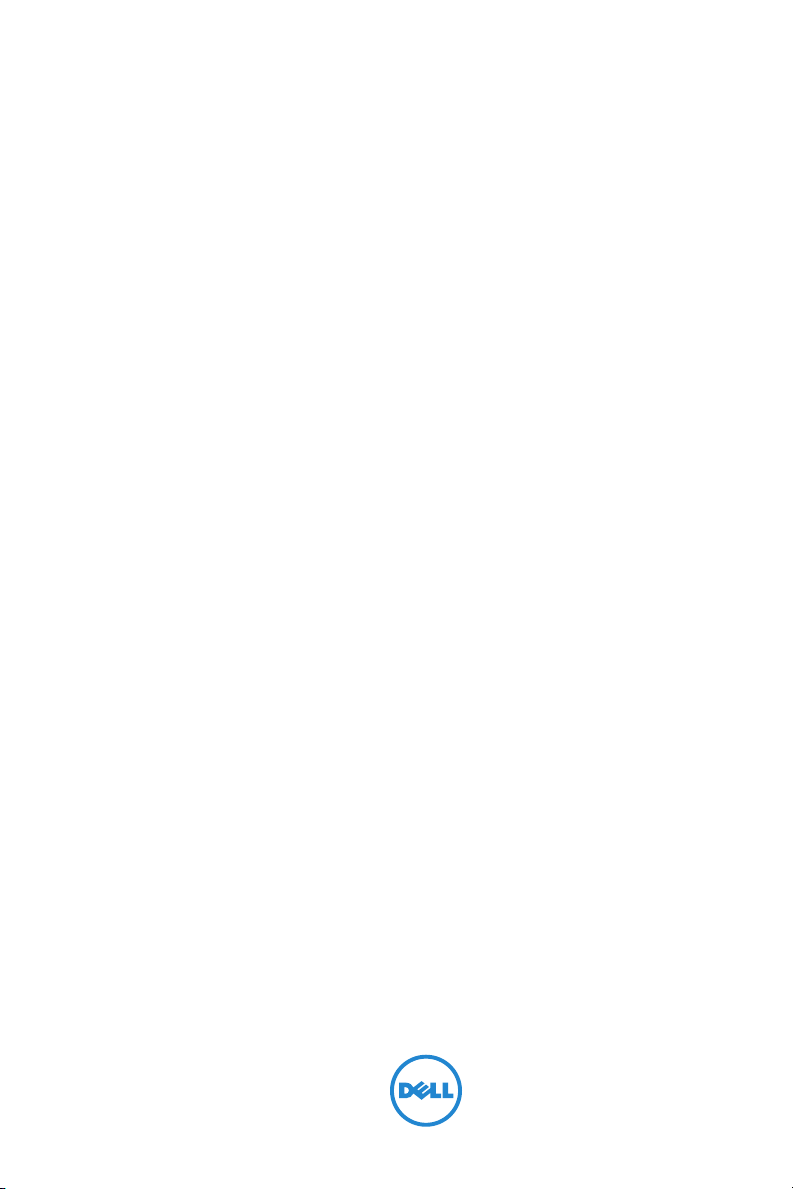
Dell™ Interactive Projector S520
Panduan Pengguna
Page 2
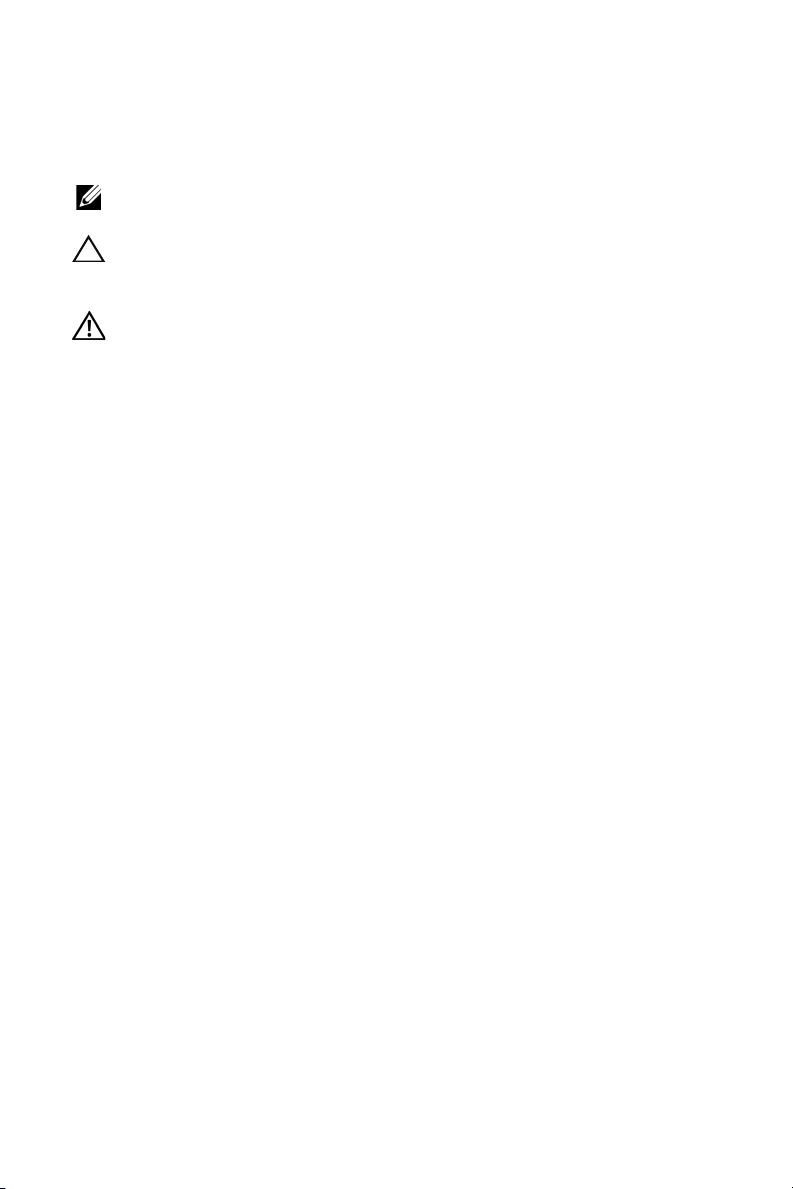
Catatan, Perhatian, dan Peringatan
CATATAN: CATATAN menunjukkan informasi penting yang
membantu Anda menggunakan proyektor dengan lebih baik.
PERHATIAN: PERHATIAN menunjukkan kemungkinan kerusakan
pada perangkat keras atau kehilangan data jika petunjuk tidak
diikuti.
PERINGATAN: PERINGATAN menunjukkan kemungkinan
kerusakan properti, cedera badan, atau kematian.
____________________
Informasi dalam dokumen ini dapat berubah tanpa pemberitahuan sebelumnya.
©2013 DellInc.Semuahakdilindungi undang-undang.
Dilarang keras memperbanyak materi ini dengan cara apapun tanpa izin tertulis dari
Dell Inc.
Merek dagang yang digunakan dalam teks ini: Dell dan logo DELL adalah merek dagang
dari Dell Inc., DLP dan logo DLP adalah merek dagang dari T
I
NCORPORATED, Microsoft dan Windows adalah merek dagang atau merek dagang
terdaftar dari Microsoft Corporation di Amerika Serikat dan/atau di negara lainnya.
Merek dagang dan nama dagang lainnya yang mungkin digunakan dalam dokumen
ini mengacu pada entitas yang mengklaim merek dan nama maupun produk mereka.
Dell Inc. melepaskan tanggung jawab hukum atas kepentingan eksklusif pada merek
dagang dan nama dagang selain yang dimiliki sendiri.
Model: Dell Interactive Projector S520
EXAS INSTRUMENTS
September 2013 Rev. A00
Page 3
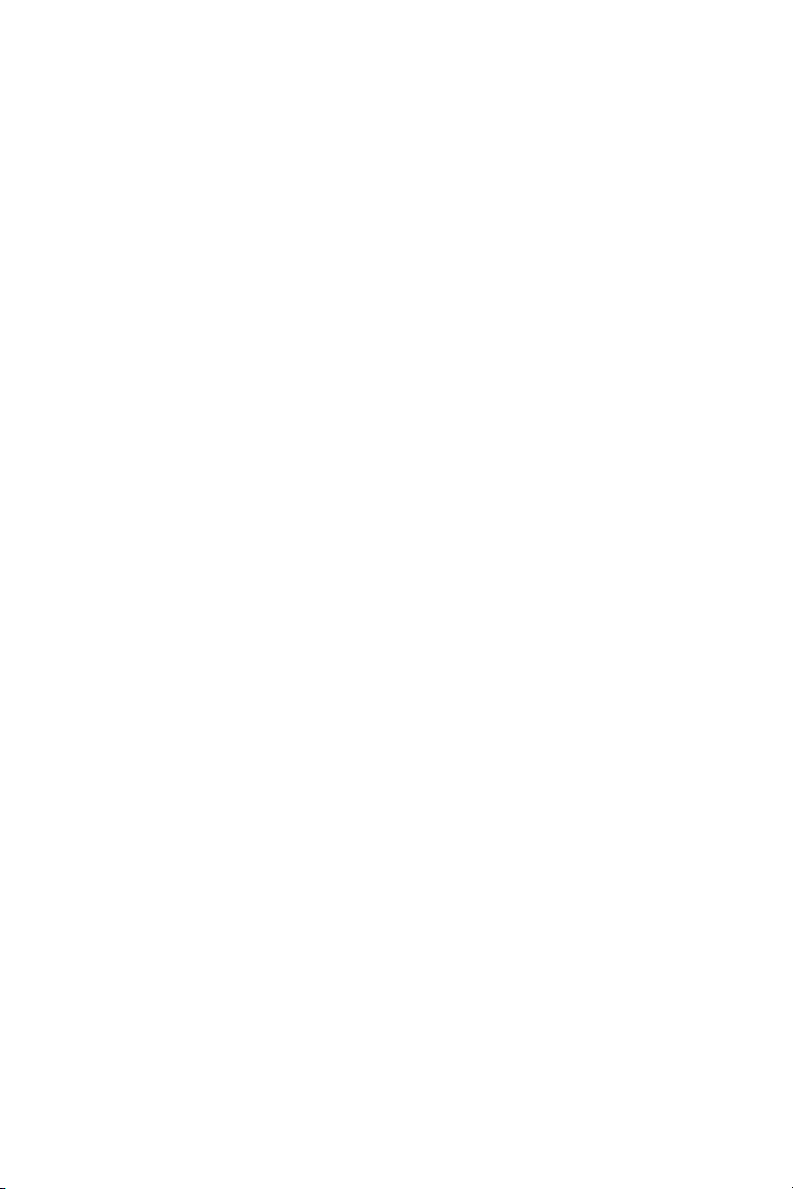
Daftar Isi
1 Proyektor Dell Anda. . . . . . . . . . . . . . . . . . . . . . 5
2 Menyambungkan Proyektor . . . . . . . . . . . . . . . 9
Menyambungkan ke Komputer . . . . . . . . . . . . . . 11
Menyambungkan Pemutar DVD
Menyambungkan ke LAN (Local Area Network)
3 Menggunakan Proyektor. . . . . . . . . . . . . . . . . 25
Menghidupkan Proyektor . . . . . . . . . . . . . . . . . . 25
Mematikan Proyektor
Mengatur Fokus Proyektor
Membersihkan Cermin Proyektor
Mengatur Ukuran Gambar Proyeksi
Menggunakan Remote Control
Memasang Baterai Remote Control
Jangkauan Pengoperasian Remote Control
Menggunakan Tampilan di Layar
Pengenalan Multimedia
Cara mengkonfigurasi Jenis File untuk
Multimedia dengan USB
Cara mengkonfigurasi Jenis File untuk
Multimedia dengan Memori Internal
Office Viewer untuk USB dan Memori Internal
KONFIGURASI Multimedia untuk USB dan
Memori Internal
Penginstalan Intel
Aktifkan Intel
®
WiDi di Proyektor . . . . . . . . . . . . . 65
Penginstalan Layar Nirkabel atau Layar LAN
Mengaktifkan Nirkabel atau LAN pada Proyektor
Menginstal Proyeksi Audio
Menggunakan Proyeksi Audio
Mengelola Proyektor dari Manajemen Web
Membuat Token Aplikasi
. . . . . . . . . . . . . . . . . . . . . 25
. . . . . . . . . . . . . . . . . . . 55
. . . . . . . . . . . . . . . . . . . 57
. . . . . . . . . . . . . . . . . . . . . . . . . 62
®
Wireless Display (WiDi) . . . . . . 63
. . . . . . . . . . . . . . . . . . 107
. . . . . . . . . . . . . . 17
. . . . . . . . . . . . . . . . . 26
. . . . . . . . . . . . . 26
. . . . . . . . . . . . 27
. . . . . . . . . . . . . . 29
. . . . . . . . . . . 32
. . . . . . 33
. . . . . . . . . . . . . 34
. . . . . . . . . . . 59
. . . . . . 68
. . . . . . . . . . . . . . . . . . 81
. . . . . . . . . . . . . . . 87
. . . . . . 89
. . . . 21
. . . . 61
. . . 69
Daftar Isi | 3
Page 4
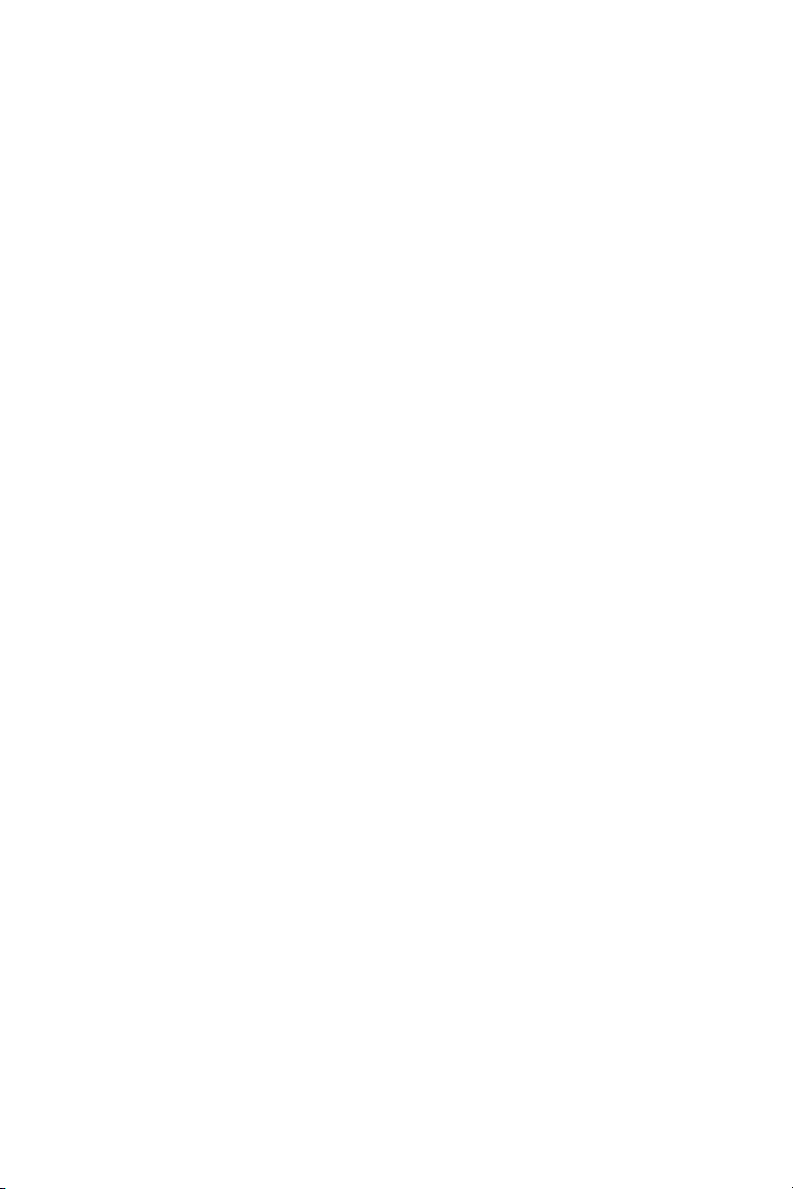
4 Mengatasi Masalah Proyektor. . . . . . . . . . . . 108
Sinyal Pemandu. . . . . . . . . . . . . . . . . . . . . . . . 113
Sinyal Pemandu LED Laser Tirai
Mengganti Lampu
. . . . . . . . . . . . . . . . . . . . . . 115
. . . . . . . . . . . . . 114
5 Spesifikasi . . . . . . . . . . . . . . . . . . . . . . . . . . . . 117
6 Menghubungi Dell . . . . . . . . . . . . . . . . . . . . . 123
Menghubungi eInstruction . . . . . . . . . . . . . . . . 124
Menghubungi Crestron
. . . . . . . . . . . . . . . . . . . 125
7 Lampiran: Daftar istilah . . . . . . . . . . . . . . . . . 126
4 |Daftar Isi
Page 5
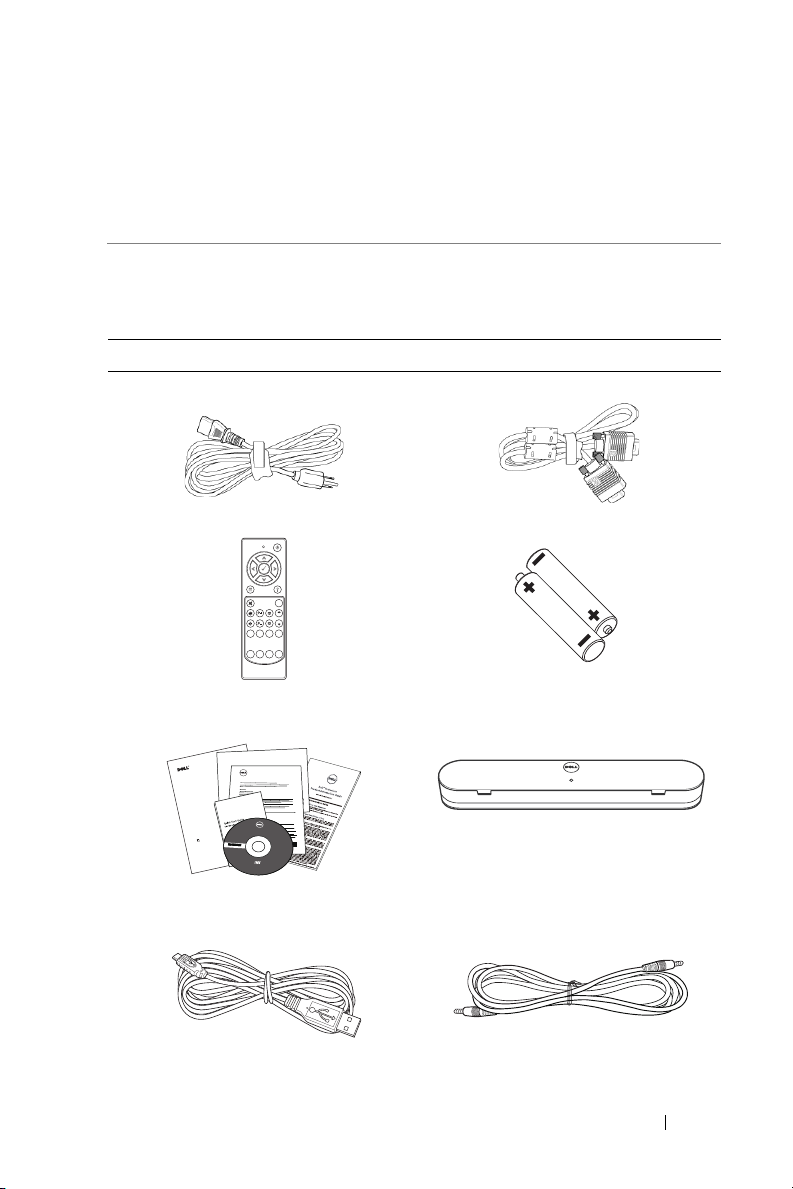
Proyektor Dell Anda
AAA
AAA
Dell Projectors with Crestron
RoomView Express
This Dell™ DLP projector is compatible with the Crestron RoomView™
Expresssoftware. Crestron RoomView Express provides the power and flexibility
of complete management and control of all projectors, remotely and globally on
a
net
work, through standard Ethernet (RJ45) connectivity.
Crestron con
t
rol is built
in
to DLP projectors to deliver direct network
management. It enables real-time, enterpri
se
-wide monitoring and control of
up
to 250 projectors w
ith insta
nt st
a
tus
and control n
otifications, including
projector presence, po
wer status, a
nd lamp-life in
dic
ation.
Downloading Crestron RoomView Express
Y
ou c
a
n download a
free c
opy
of
the Crestron RoomView Express sof
t
wa
re by
following
these instructions:
1
Go
to
http://www.crestron.com/getroomv
iew.
2
Scroll down
to Download RoomVie
w
Free.
3
Fill
in all the fie
lds
in the form (all
fie
lds
a
r
e
requi
r
e
d).
4
Click
Subm
it
.
5
Check
your email inbox for the download
li
nk
from
C
restron and cli
ck
thel
in
k
provided.
Your browser will open the "Cre
stron Ele
ctroni
cs D
LP
RoomVie
w P
romoti
on"
page and start your download.
NOTE:
Leave
this
page open
in your browse
r
. Do
not navigate
away
from
th
is
page
until
you
have
succe
ssfully
installed
the
software.
6
Click
Sa
ve
File
.
Th
e i
nstaller will be
download
e
d to your computer.
September 2013
Dell™ | Interactive Projector S520
Laser Touch Quick Setup Guide
Informacion Importante
Dell™ Interactive Projector S520
C
o
nt
e
n
t
s
:
•
Us
e
r
's
G
u
i
de
Documentation
P
/
N TW3HM Rev. A00
P/
N 36.8VE01G001
September 2013
Mad
e
in
C
h
i
na
©
2
0
1
3
D
e
l
l
I
n
c
.
A
l
l
r
i
g
h
t
s
r
e
s
e
r
v
e
d
.
D
ell
™
Interactive Projector S520
0TW3HM
A
0
0
1
Proyektor Anda dilengkapi semua item yang ditampilkan di bawah ini.
Pastikan Anda memiliki semua item tersebut; jika tidak, hubungi Dell.
Isi Kemasan
Kabel daya Kabel VGA 5 m (VGA ke VGA)
Remote control Baterai AAA (2)
Aspect
Ratio
Page Up
Page Down
Freeze
VGA Video
S-Video
Auto
Blank
Blank
Video
Source
Adjust
Screen
Screen
Mode
CD Panduan Pengguna dan
Dokumentasi
Kabel Mini USB (USB-A ke Mini
USB-B) sepanjang 5 m
Kit laser tirai
Kabel DC-ke-DC 2m
(untuk Laser tirai)
Proyektor Dell Anda 5
Page 6
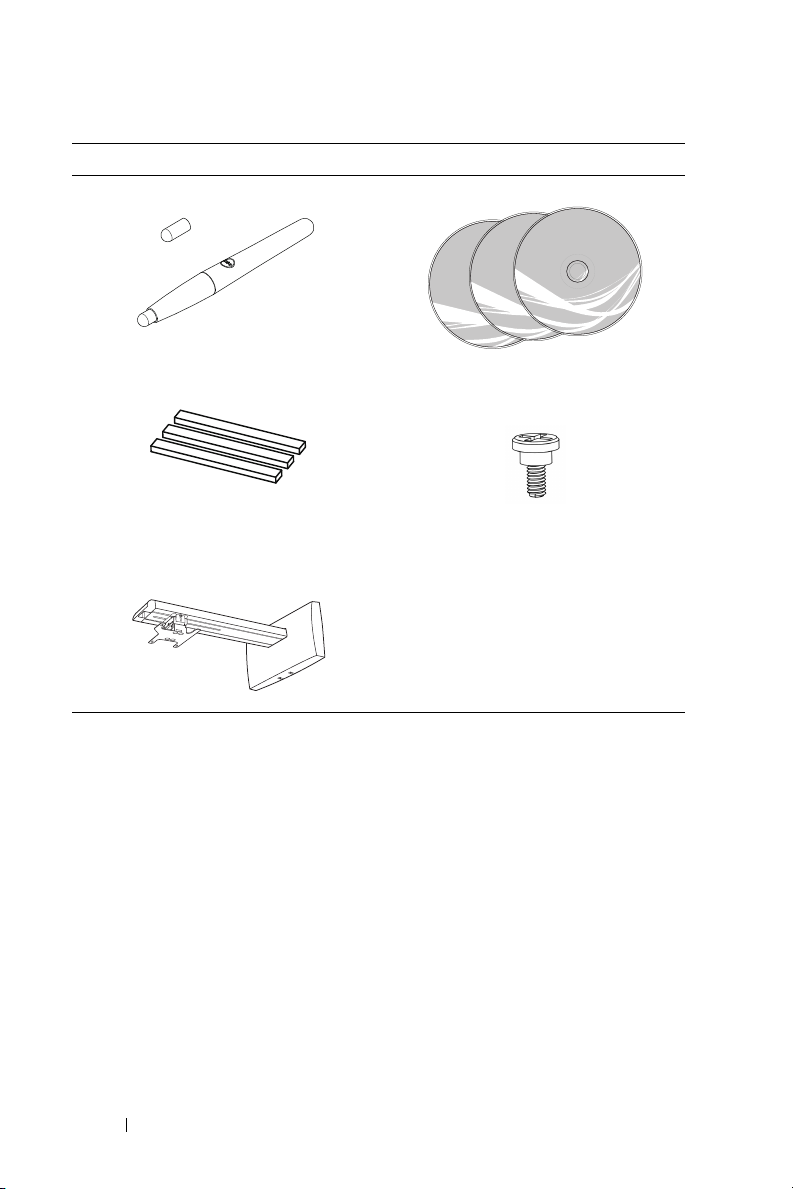
Isi Kemasan
WorkSpace
TM
©
1
9
9
9
-
2
0
1
1
e
I
n
s
t
r
u
c
t
i
o
n
C
o
r
p
o
r
a
t
i
o
n
.
A
l
l
r
i
g
h
t
s
r
e
s
e
r
v
e
d
.
1
1
-
0
0
7
9
8
R
e
v
E
WorkSpace
TM
©
1
9
9
9
-
2
0
1
1
e
I
n
s
t
r
u
c
t
i
o
n
C
o
r
p
o
r
a
t
i
o
n
.
A
l
l
r
i
g
h
t
s
r
e
s
e
r
v
e
d
.
1
1
-
0
0
7
9
8
R
e
v
E
WorkSpace
TM
©
1
9
9
9
-
2
0
1
1
e
I
n
s
t
r
u
c
t
i
o
n
C
o
r
p
o
r
a
t
i
o
n
.
A
l
l
r
i
g
h
t
s
r
e
s
e
r
v
e
d
.
1
1
-
0
0
7
9
8
R
e
v
E
Pena Pasif (2 unit) CD Interwrite Workspace
Batang penyelaras (3 unit) Sekrup untuk laser tirai
Kit pemasangan dinding
6 Proyektor Dell Anda
Page 7
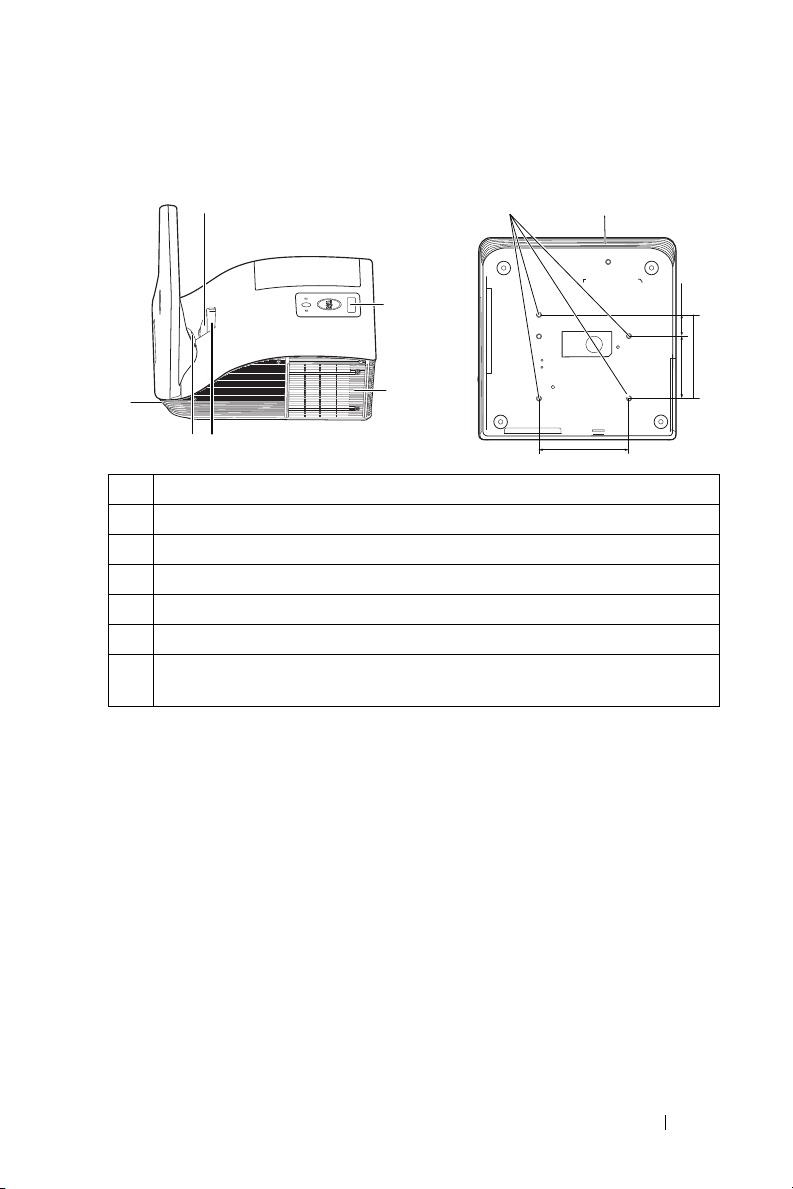
Tentang Proyekto r
163,00
112,5038,80
151,30
74
1
2
63
4
5
Tampil an A tas
Tampil an Bawah
1 Unit penerima inframerah
2 Penutup lampu
3 Kamera
4 Speaker 10 W
5 Lensa
6 Gelang fokus
7 Lubang pemasangan untuk di dinding: Lubang sekrup dengan
kedalaman M4 x 8 mm. Daya putar yang disarankan <10 kgf-cm
Proyektor Dell Anda 7
Page 8
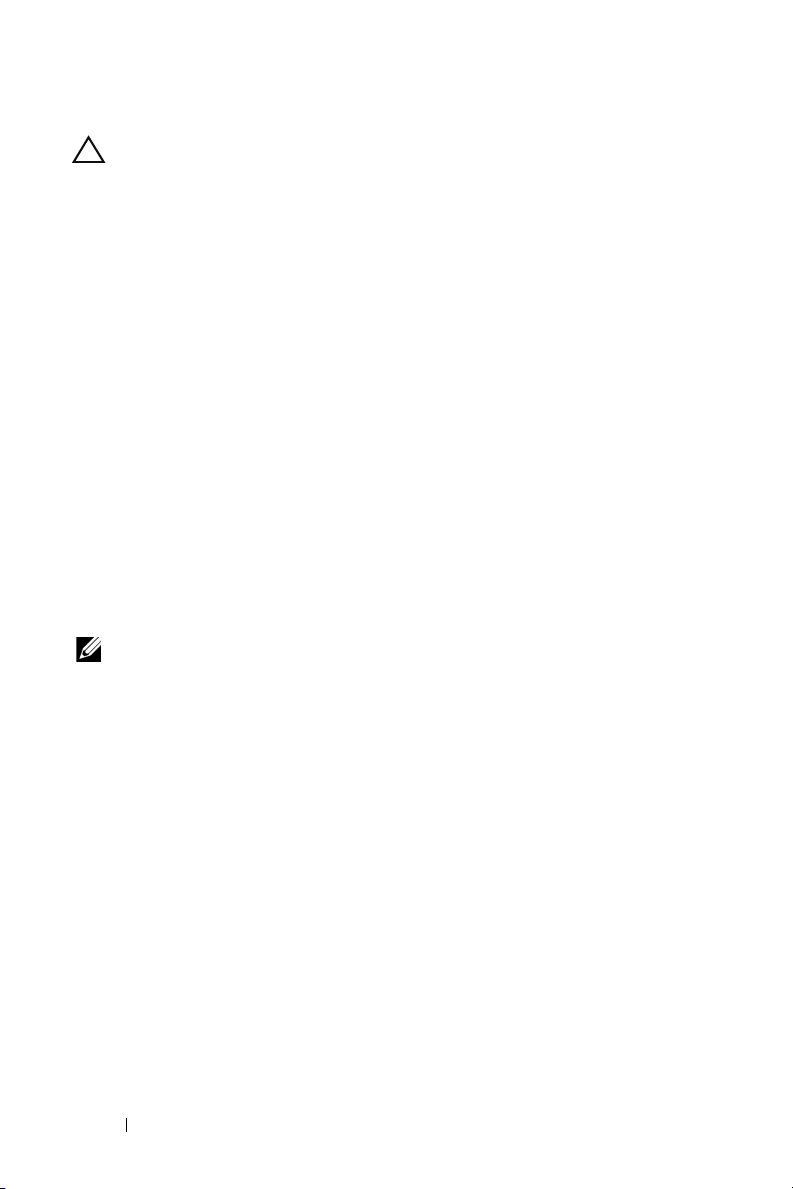
PERHATIAN: Petunjuk Keselamatan
1
Jangan gunakan proyektor di dekat peralatan yang menghasilkan panas
berlebihan.
2
Jangan gunakan proyektor di tempat yang berdebu. Debu dapat
mengakibatkan sistem gagal berfungsi dan proyektor akan mati secara
otomatis.
3
Pastikan proyektor dipasang di tempat yang memiliki cukup ventilasi.
4
Jangan halangi slot dan celah ventilasi pada proyektor.
5
Pastikan proyektor beroperasi dalam kisaran suhu lingkungan (5 °C hingga
35 °C).
6
Jangan coba menyentuh aliran keluar ventilasi karena mungkin sangat
panas setelah proyektor dihidupkan atau baru saja dimatikan.
7
Jangan lihat ke arah lensa sewaktu proyektor hidup karena dapat
mengakibatkan kerusakan pada mata.
8
Jangan letakkan benda apapun di dekat maupun di depan proyektor
jangan tutup lensa sewaktu proyektor hidup karena panas dapat
mengakibatkan objek meleleh atau terbakar.
9
Jangan gunakan proyektor nirkabel di dekat alat pacu jantung.
10
Jangan gunakan proyektor nirkabel di dekat peralatan medis.
11
Jangan gunakan proyektor nirkabel di oven microwave.
CATATAN:
•
Jangan coba memasang sendiri proyektor di dinding. Pemasangan di
dinding harus dilakukan oleh teknisi berpengalaman.
•
Perangkat Pemasangan Proyektor di Dinding yang Disarankan (P/N:
7XY53). Untuk informasi lebih lanjut, kunjungi situs Web Dell Support
di
dell.com/support
•
Untuk informasi lebih lanjut, lihat Informasi Keselamatan yang
.
diberikan bersama proyektor ini.
•
Proyektor S520 hanya dapat digunakan di dalam ruangan.
8 Proyektor Dell Anda
Page 9
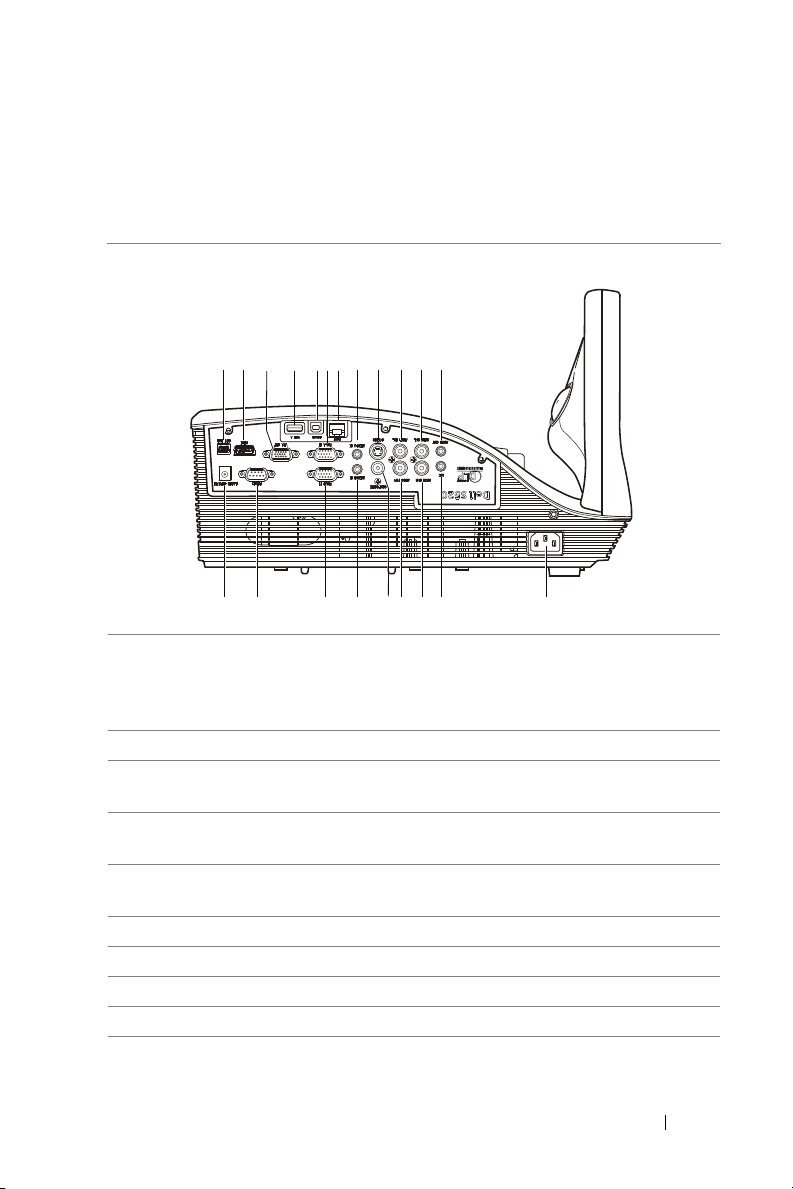
2
1
13
1415161718192021
2 8 9 10 11 12
43 56 7
Menyambungkan Proyektor
1 Konektor mini-USB (mini jenis
B) untuk mouse remote,
upgrade firmware, dan HID
sentuh laser tirai
2 Soket HDMI 13 Soket kabel daya
3 Soket output VGA (monitor
loop-through)
4 Soket USB Jenis A untuk
Penampil USB
5 Soket USB Jenis B (DoUSB)
untuk Layar USB
6 Soket input VGA-A (D-sub) 17 Soket Video Komposit
7 Konektor RJ-45 18 Soket input Audio-B
8 Soket input Audio-A 19 Soket input VGA-B (D-sub)
9 Soket S-Video 20 Soket RS232
10 Soket input kanal kiri Audio-A 21 Konektor laser tirai
12 Soket output audio
14 Soket mikrofon
15 Soket input kanal kanan
Audio-B
16 Soket input kanal kanan
Audio-A
Menyambungkan Proyektor 9
Page 10
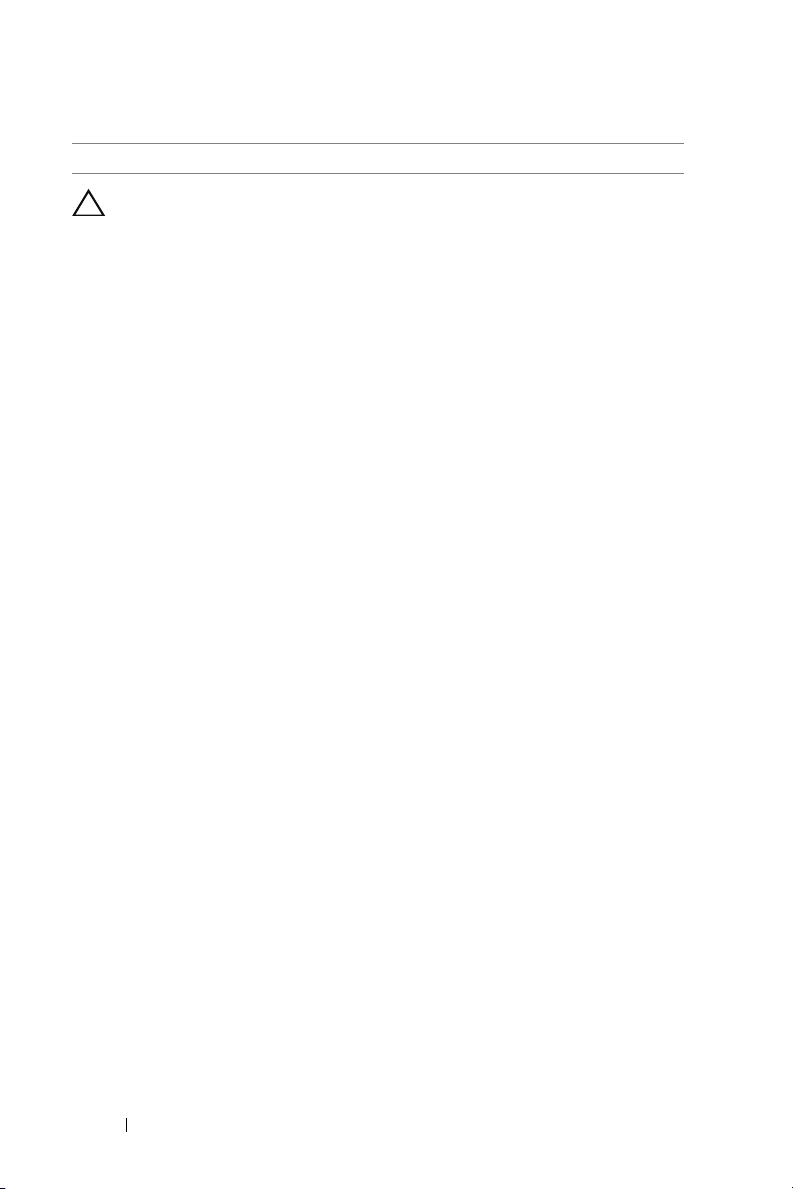
11 Soket input kanal kiri Audio-B
PERHATIAN: Sebelum Anda memulai prosedur pada bagian ini,
ikuti Petunjuk Keselamatan yang dijelaskan pada halaman 8.
10 Menyambungkan Proyektor
Page 11
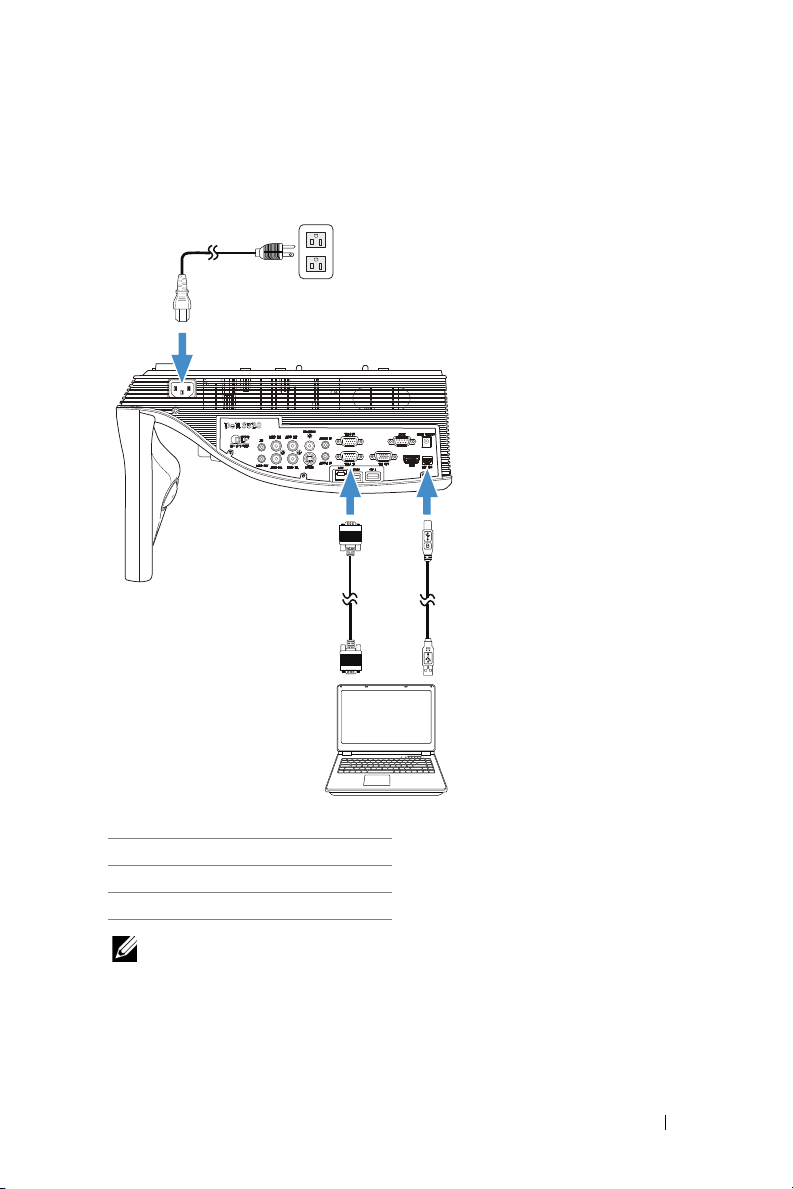
Menyambungkan ke Komputer
1
MOLEX
2
3
Menyambung Komputer Menggunakan Kabel VGA
1Kabel daya
2 Kabel VGA ke VGA
3 Kabel USB-A ke Mini USB-B
CATATAN: Kabel Mini USB harus disambungkan jika Anda ingin
menggunakan fitur Page Up dan Page Down pada remote control.
Menyambungkan Proyektor 11
Page 12
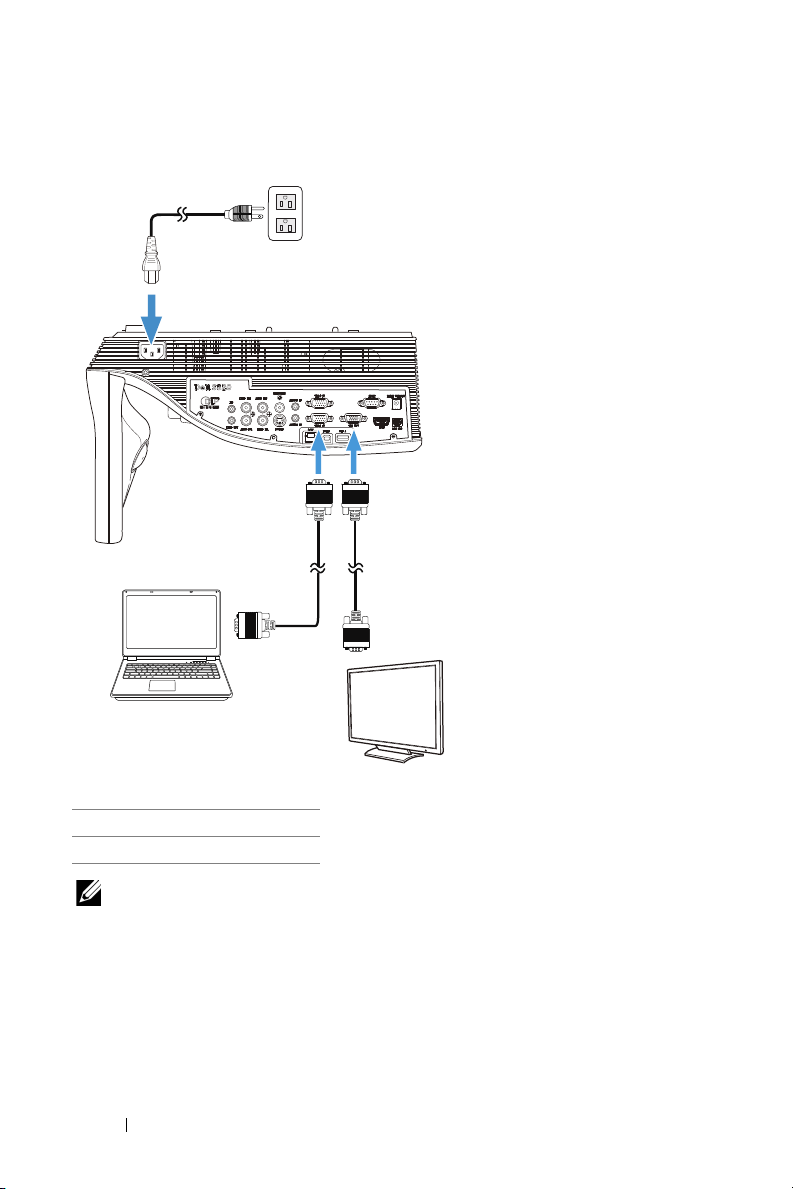
Sambungan Monitor Loop-Through Menggunakan Kabel VGA
1
2
2
1Kabel daya
2 Kabel VGA ke VGA
CATATAN: Hanya satu kabel VGA yang diberikan bersama proyektor.
Kabel VGA tambahan dapat dibeli di situs Web Dell
12 Menyambungkan Proyektor
www.dell.com
.
Page 13
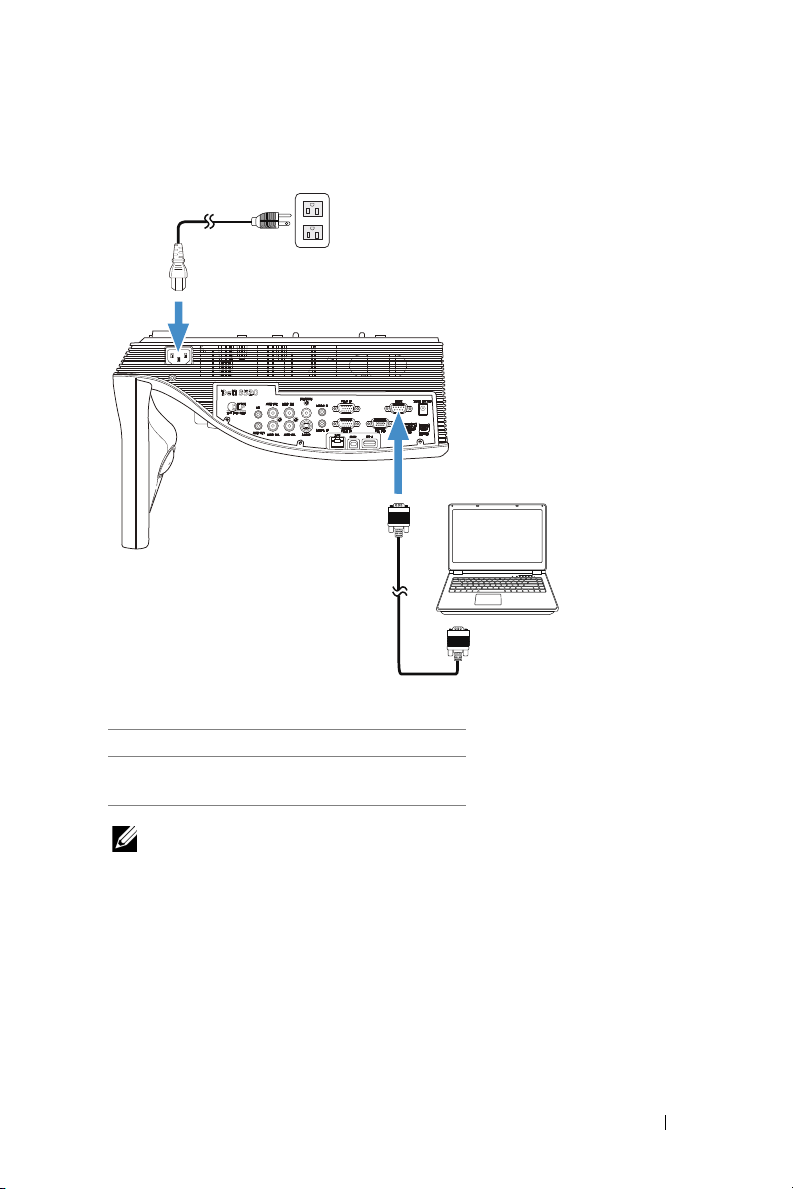
Menyambung Komputer Menggunakan Kabel RS232
1
2
1Kabel daya
2 Kabel RS232 (peralihan 9-pin D-sub
female ke female pin2-3)
CATATAN: Kabel RS232 (peralihan 9-pin D-sub female ke female
pin2-3) tidak diberikan bersama proyektor ini. Untuk kabel dan
perangkat lunak remote control RS232, hubungi teknisi profesional.
Menyambungkan Proyektor 13
Page 14
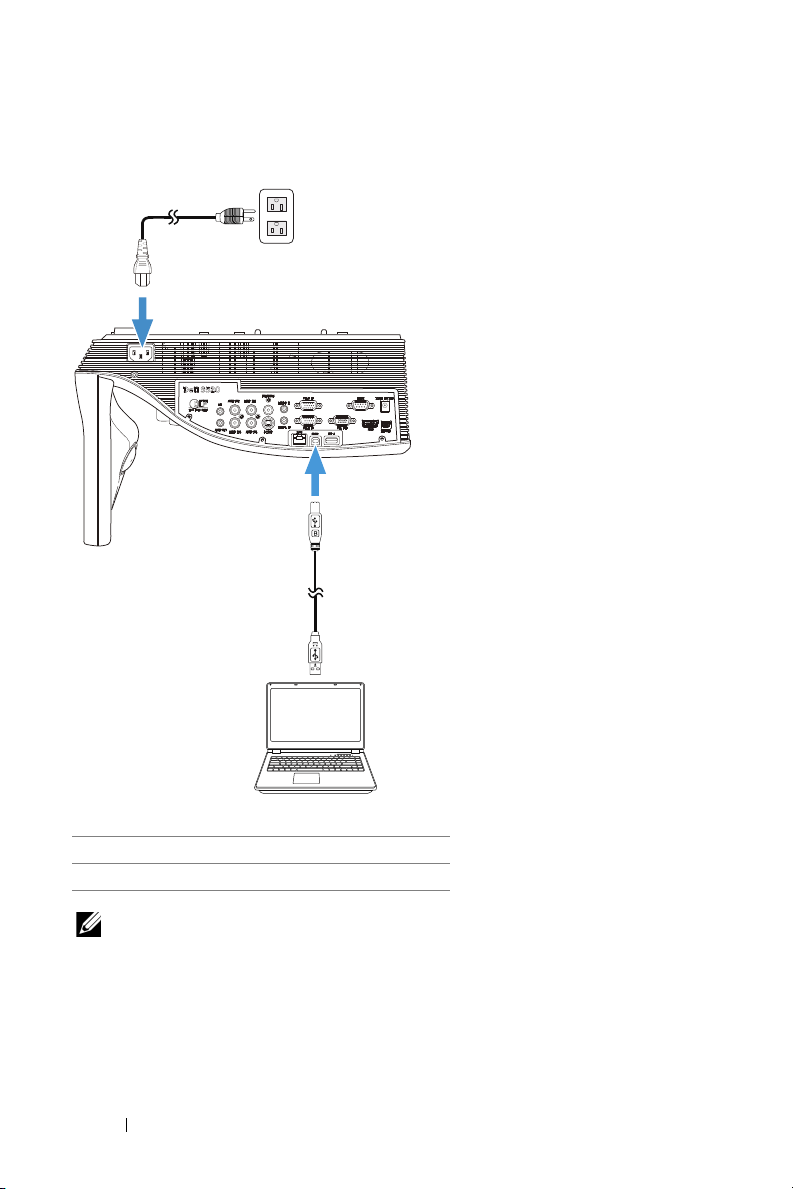
Menyambungkan Komputer Menggunakan Kabel USB
MOLEX
1
2
1Kabel daya
2 Kabel USB-A ke USB-B
CATATAN: Plug and Play. Hanya satu kabel USB yang diberikan
bersama proyektor. Kabel USB tambahan dapat dibeli di situs Web Dell
di
www.dell.com
.
14 Menyambungkan Proyektor
Page 15
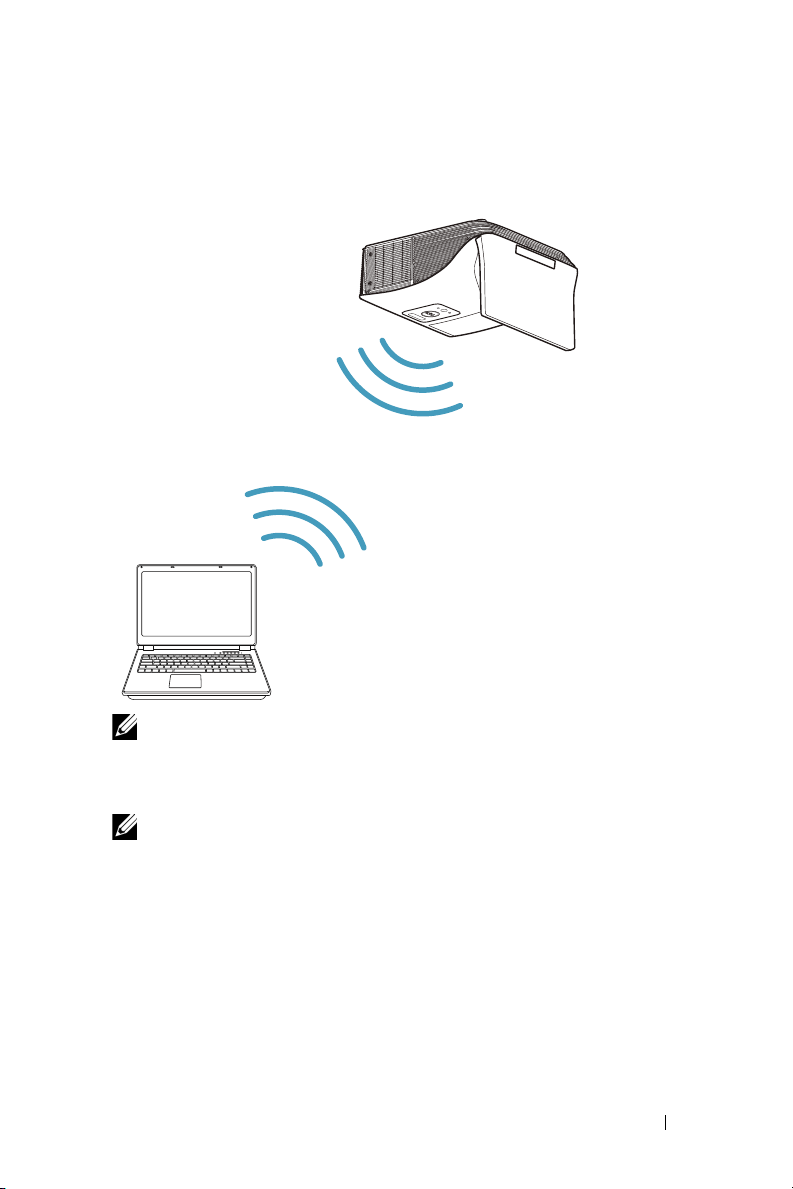
Menyambungkan Komputer Secara Nirkabel atau Menggunakan
®
WiDi
Intel
CATATAN: Untuk mendeteksi sambungan nirkabel lain, komputer
harus dilengkapi konektor nirkabel dan dikonfigurasi dengan benar.
Lihat dokumentasi komputer tentang cara mengkonfigurasi
sambungan nirkabel.
CATATAN: Untuk menyambungkan komputer melalui Intel
komputer harus kompatibel dengan Intel
®
WiDi.
®
WiDi,
Menyambungkan Proyektor 15
Page 16
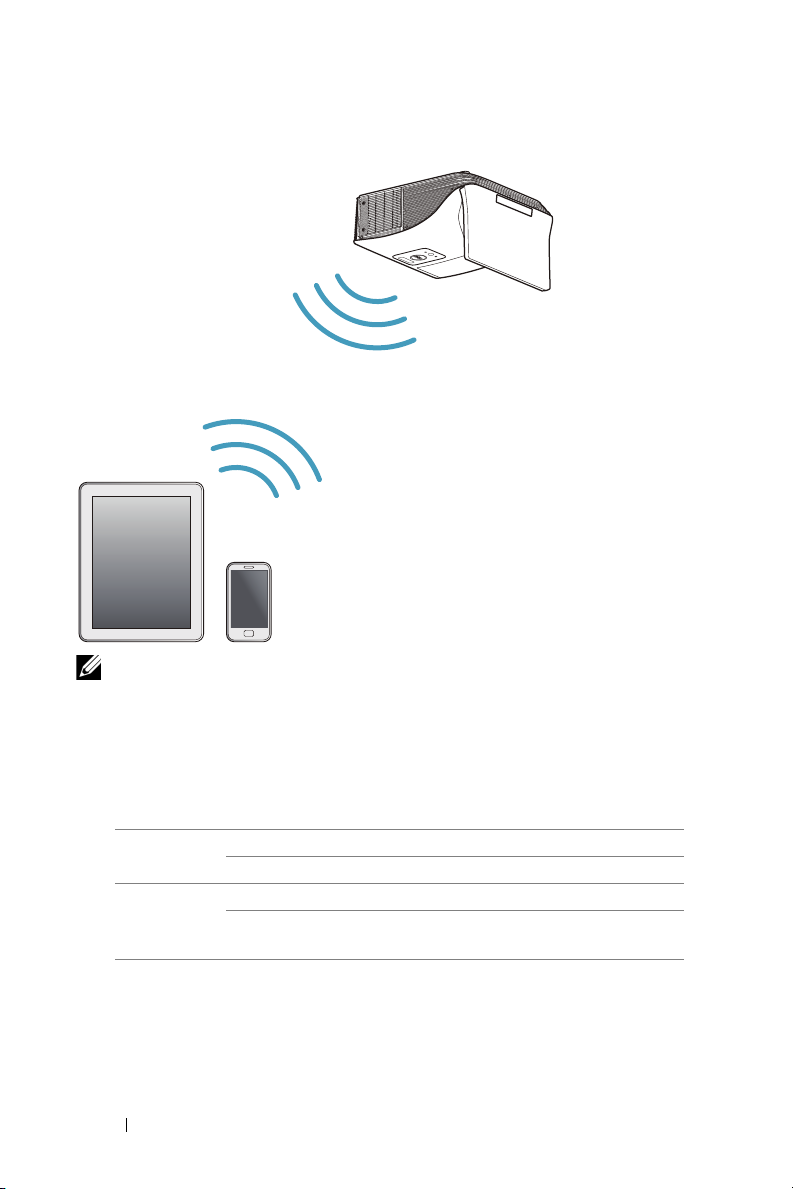
Menyambung ke Smartphone atau Tablet Secara Nirkabel
CATATAN: Dell S520 mendukung fungsi MobiShow dan WiFi-Doc.
MobiShow dan WiFi-Doc adalah aplikasi yang mengirim konten yang
didukung dari perangkat Android atau iOS secara nirkabel. Setelah
menginstal dan menjalankan aplikasi di perangkat bergerak, aktifkan
Wi-Fi di perangkat bergerak, lalu sambungkan ke jaringan proyektor,
Dell S520. Untuk informasi lebih lanjut, kunjungi situs Dukungan Dell
di dell.com/support. File yang didukung adalah:
Mobi Show Foto jpeg / jpg
MS Powerpoint PtG2 (dikonversi dari ppt)*
WiFi-Doc Foto jpeg / jpg
MS Powerpoint / Word /
Excel / Text / PDF
* Instal PtG2 Converter ke PC untuk konversi file ppt ke format PtG2.
PtG2 Converter dapat di-download dari dell.com/support.
16 Menyambungkan Proyektor
ppt / pptx / doc / docx /
xls / xlsx / txt / pdf
Page 17
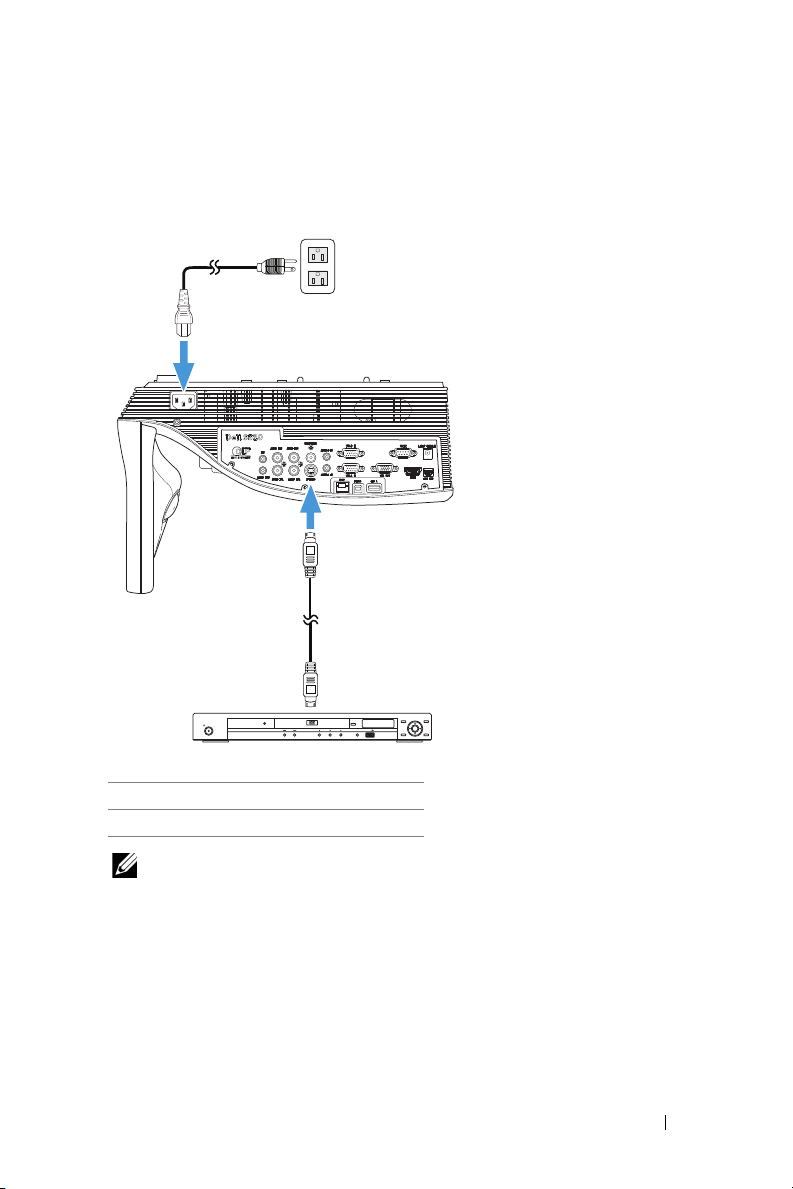
Menyambungkan Pemutar DVD
2
1
OPEN/CLOSE
HDMI
HOME
MENU
RETURN
ENTER
TOP MENU MENU
USBDVD/USB
STANDBY/ON
Menyambungkan Pemutar DVD Menggunakan Kabel S-video
1Kabel daya
2 Kabel S-Video
CATATAN: Kabel S-Video tidak diberikan bersama proyektor. Anda
dapat membeli kabel ekstensi S-Video (50 kaki/100 kaki) di situs Web
www.dell.com
Dell
.
Menyambungkan Proyektor 17
Page 18
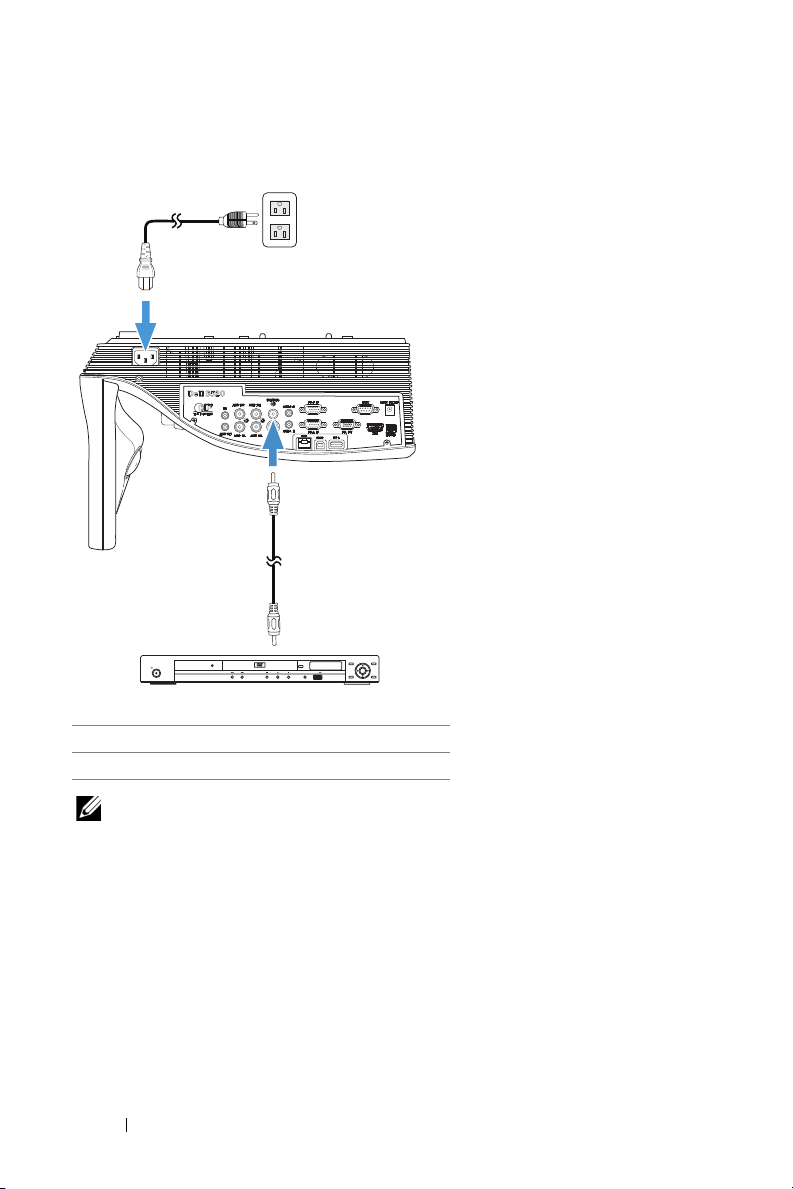
Menyambungkan Pemutar DVD Menggunakan Kabel Video Komposit
2
1
OPEN/CLOSE
HDMI
HOME
MENU
RETURN
ENTER
TOP MENU MENU
USBDVD/USB
STANDBY/ON
1Kabel daya
2 Kabel Video Komposit
CATATAN: Kabel Video Komposit tidak diberikan bersama proyektor.
Anda dapat membeli kabel Ekstensi Video Komposit (50 kaki/100 kaki)
di situs Web Dell
www.dell.com
.
18 Menyambungkan Proyektor
Page 19
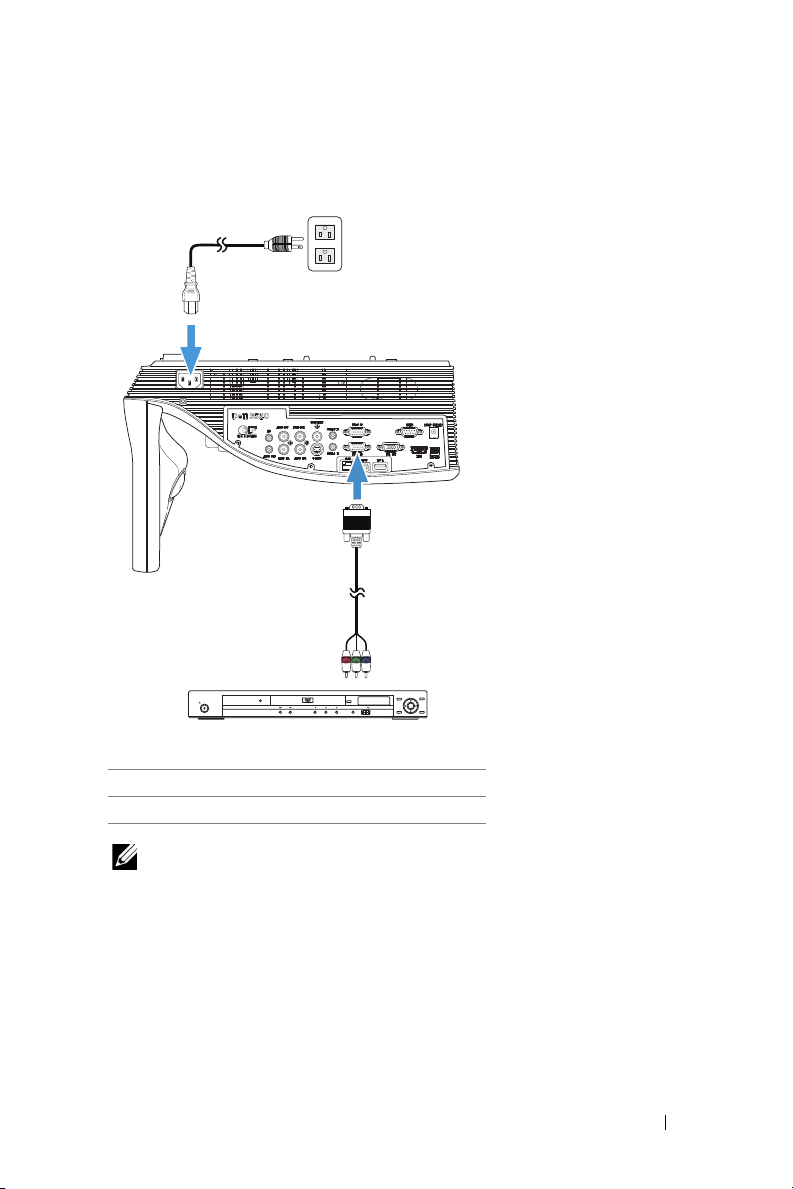
Menyambungkan Pemutar DVD Menggunakan Kabel Video
1
2
OPEN/CLOSE
HDMI
HOME
MENU
RETURN
ENTER
TOP MENU MENU
USBDVD/USB
STANDBY/ON
Komponen
1Kabel daya
2 Kabel VGA ke Video Komponen
CATATAN: Kabel VGA ke Video Komponen tidak diberikan bersama
proyektor. Anda dapat membeli kabel Ekstensi VGA ke Video
Komponen (50 kaki/100 kaki) di situs Web Dell
www.dell.com
.
Menyambungkan Proyektor 19
Page 20
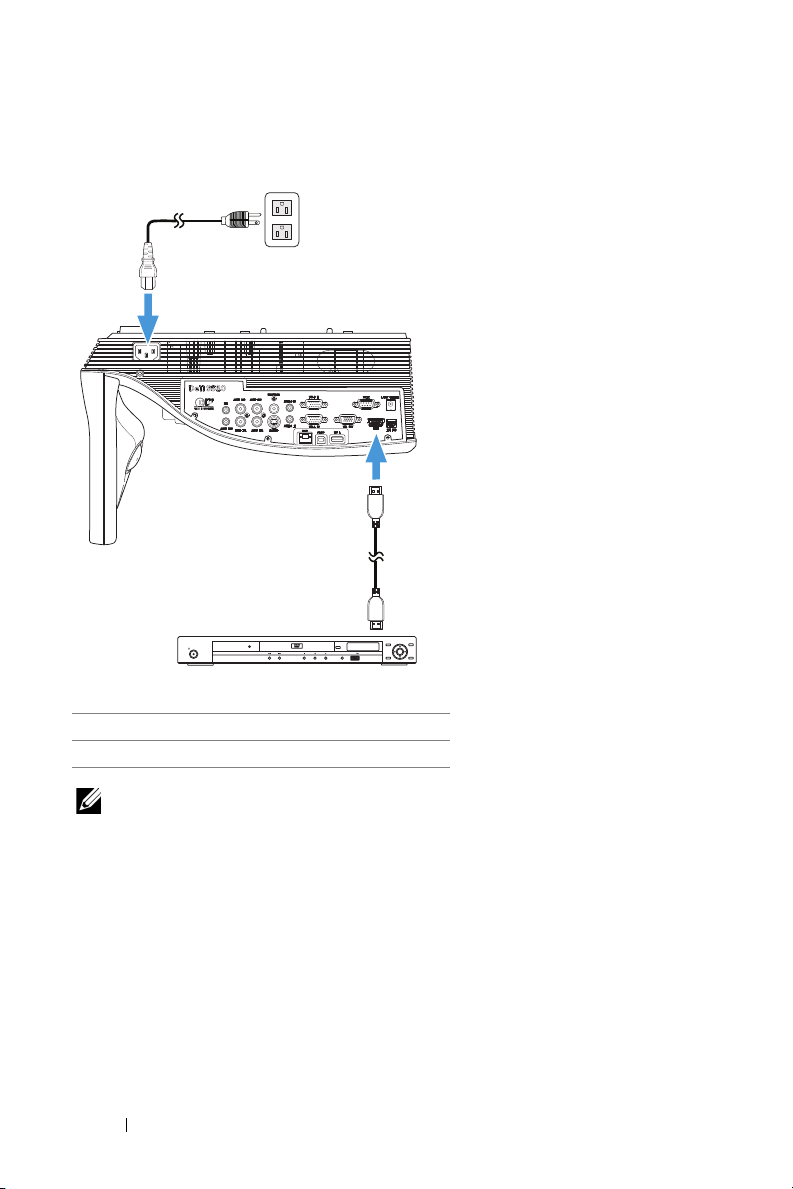
Menyambung Pemutar DVD Menggunakan Kabel HDMI
1
2
OPEN/CLOSE
HDMI
HOME
MENU
RETURN
ENTER
TOP MENU MENU
USBDVD/USB
STANDBY/ON
1Kabel daya
2Kabel HDMI
CATATAN: Kabel HDMI tidak diberikan bersama proyektor. Anda
dapat membeli kabel HDMI di situs Web Dell
www.dell.com
20 Menyambungkan Proyektor
.
Page 21
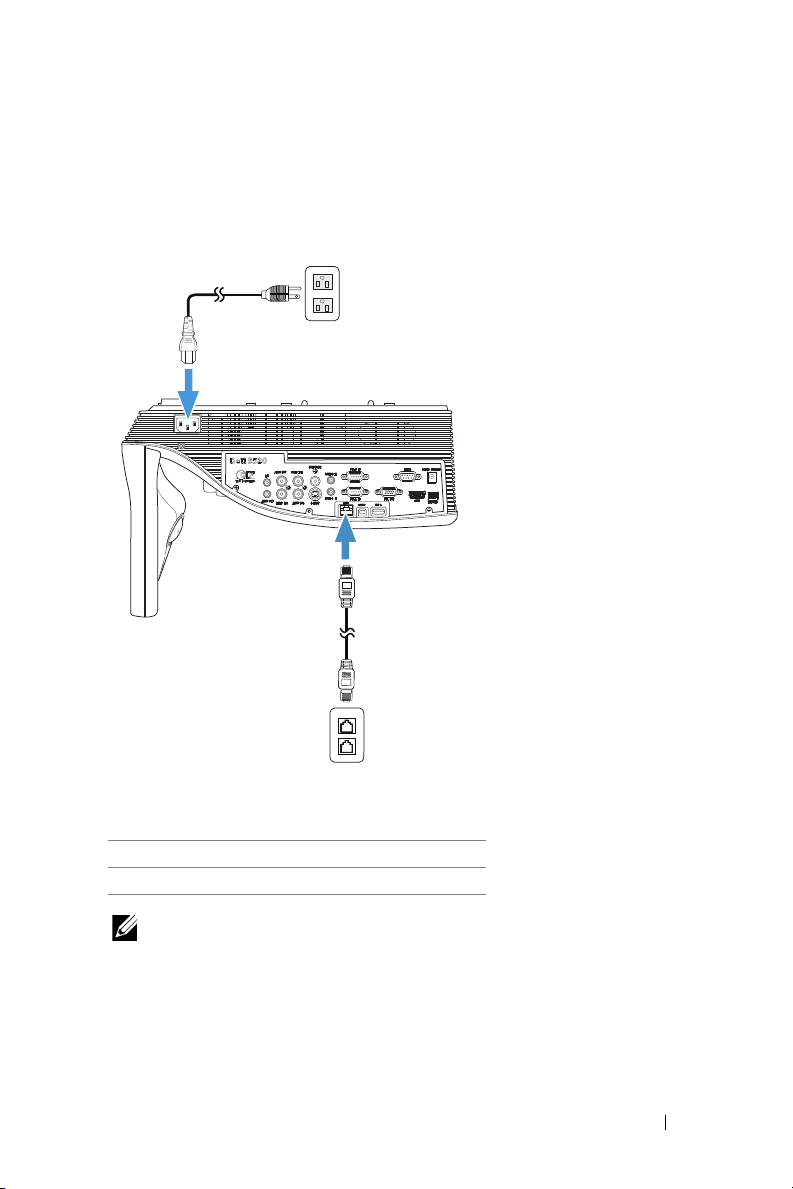
Menyambungkan ke LAN (Local Area Network)
1
2
LAN (Local Area Network)
Untuk memproyeksikan gambar dan mengontrol proyektor yang tersambung ke jaringan melalui kabel RJ45.
1Kabel daya
2Kabel RJ45
CATATAN: Kabel RJ45 tidak diberikan bersama proyektor. Anda
dapat membeli kabel RJ45 di situs Web Dell
www.dell.com
Menyambungkan Proyektor 21
.
Page 22
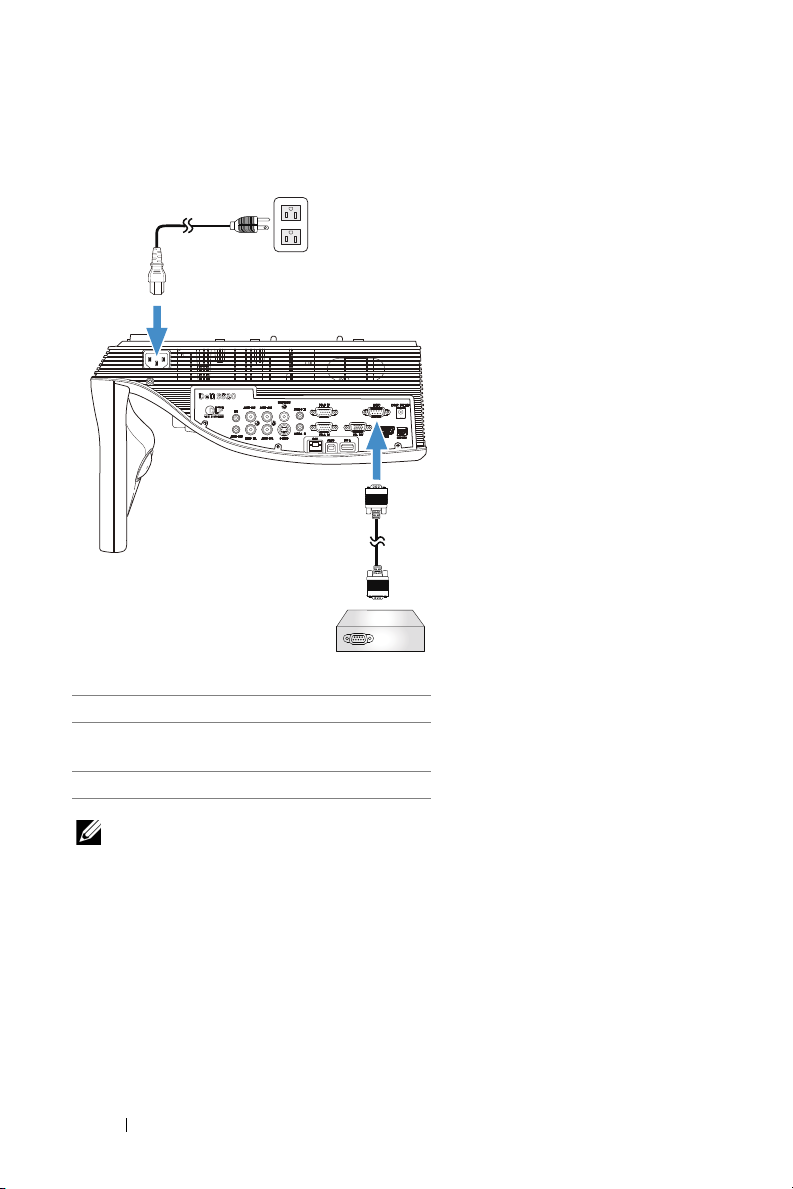
Sambungan dengan Kotak Kontrol RS232 Komersial
2
3
1
1Kabel daya
2 Kabel RS232 (peralihan 9-pin D-sub
female ke female pin2-3)
3 Kotak kontrol RS232 komersial
CATATAN: Kabel RS232 (peralihan 9-pin D-sub female ke female
pin2-3) tidak diberikan bersama proyektor ini. Untuk mendapatkan
kabel, hubungi teknisi profesional.
22 Menyambungkan Proyektor
Page 23
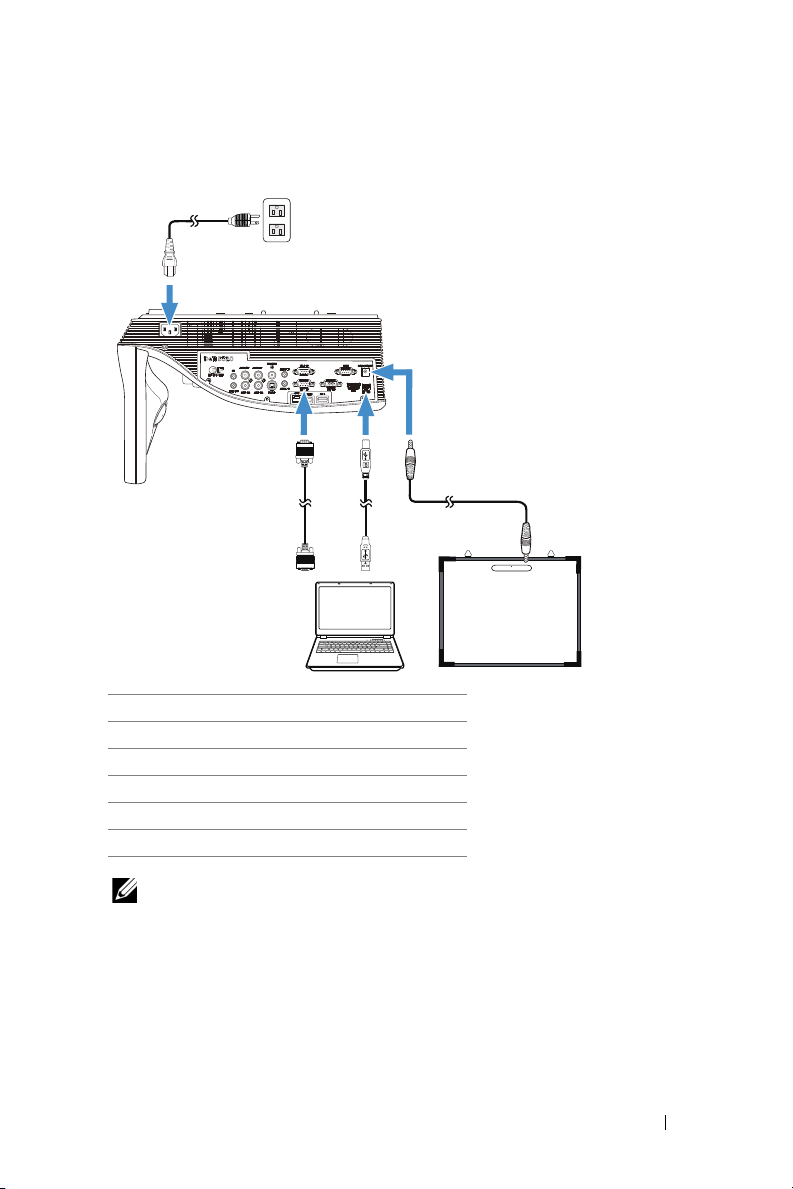
Menyambung dengan Laser Tirai untuk Interaktivitas
1
2
6
MOLEX
3
4
5
1Kabel daya
2 Kabel VGA ke VGA
3 Kabel USB-A ke Mini USB-B
4 Kabel DC-ke-DC
5 Laser tirai
6 Papan tulis
CATATAN:
1
Laser Tirai diberikan bersama papan tulis.
2
Laser Tirai harus dipasang 2 cm lebih tinggi dibandingkan tepi atas layar
proyektor.
3
Kedataran papan tulis harus 2mm atau kurang.
4
Baik kabel VGA maupun HDMI dapat disambungkan ke komputer dan
proyektor.
Menyambungkan Proyektor 23
Page 24
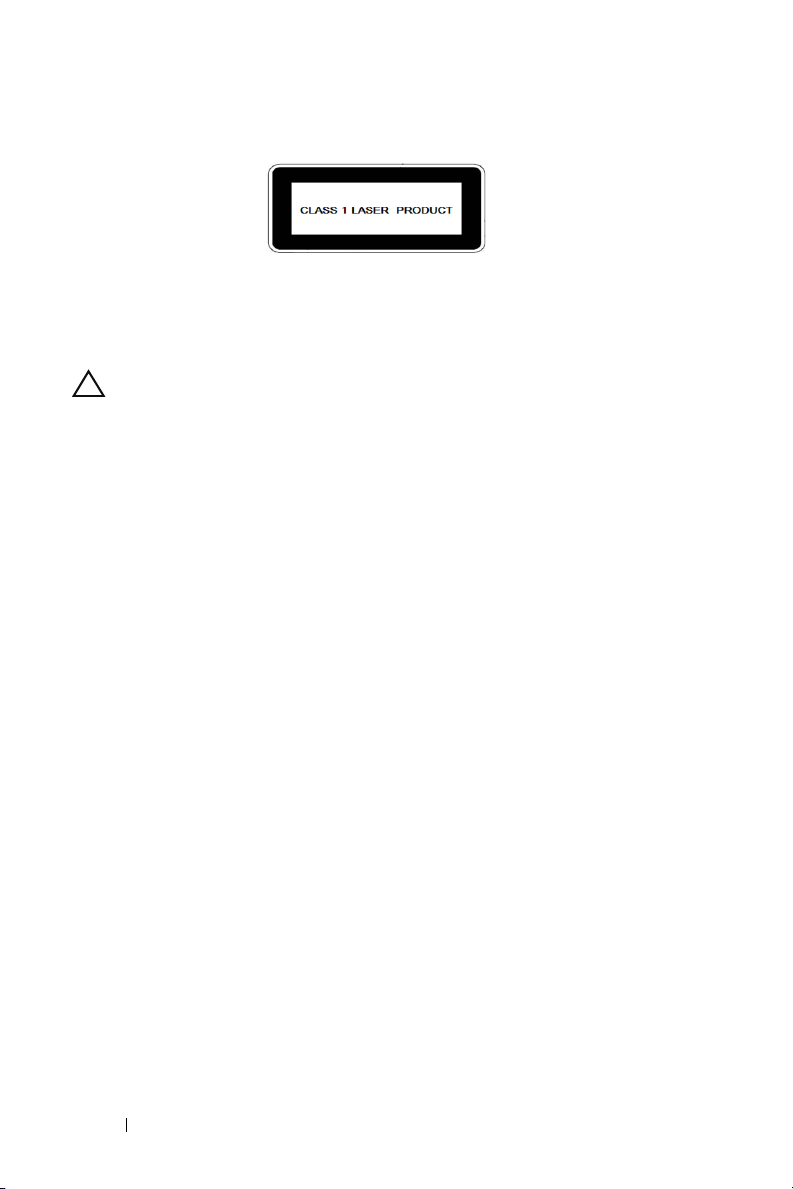
Kompatibel dengan 21 CFR 1040.10 dan 1040.11, kecuali untuk deviasi sesuai
Pernyataan Laser No. 50, tertanggal 24 Juni 2007.
IEC 60825-1:2007
PERHATIAN:
Pencegahan Penggunaan Laser
•
Produk ini adalah perangkat laser Kelas 1 yang sesuai dengan IEC 608251:2007.
•
Produk ini memiliki modul laser internal. Pembongkaran atau modifikasi
adalah tindakan yang sangat berbahaya dan tidak boleh dilakukan.
•
Pengoperasian atau penyesuaian apapun yang tidak secara tegas
diperintahkan dalam panduan pengguna akan menimbulkan risiko
pemaparan radiasi laser berbahaya.
24 Menyambungkan Proyektor
Page 25
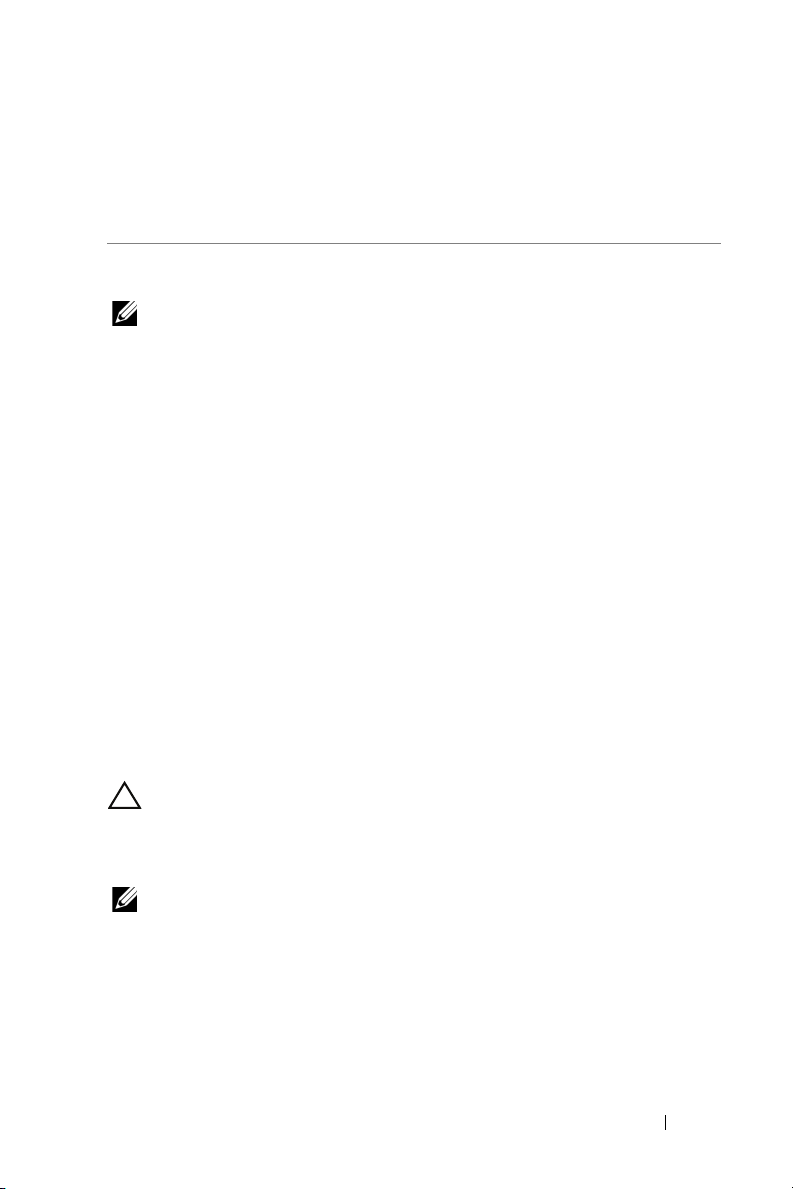
Menggunakan Proyektor
3
Menghidupkan Proyektor
CATATAN: Hidupkan proyektor sebelum sumber dihidupkan
(komputer, pemutar DVD, dsb.). Lampu tombol
putih hingga ditekan.
1
Sambungkan kabel daya dan kabel sinyal yang sesuai ke proyektor. Untuk
informasi tentang cara menyambungkan proyektor, lihat "Menyambungkan
Proyektor" pada halaman 9.
2
Tekan tombol
halaman 29 untuk mengetahui letak tombol
3
Hidupkan sumber (komputer, pemutar DVD, dsb.)
4
Sambungkan sumber ke proyektor menggunakan kabel yang sesuai. Untuk
petunjuk tentang cara menyambungkan sumber ke proyektor, lihat
"Menyambungkan Proyektor" pada halaman 9.
5
Secara default, sumber input proyektor diatur ke VGA-A. Ubah sumber
input proyektor jika perlu.
6
Jika beberapa sumber tersambung ke proyektor, tekan tombol
pada remote control untuk memilih sumber yang diinginkan. Lihat
"Menggunakan Remote Control" pada halaman 29 untuk mengetahui letak
tombol
Source
Daya
(lihat "Menggunakan Remote Control" pada
Daya
.
Daya
akan berkedip
).
Source
Mematikan Proyektor
PERHATIAN: Lepaskan proyektor setelah dimatikan dengan benar
seperti dijelaskan dalam prosedur berikut ini.
1
Tekan tombol
petunjuk di layar.
CATATAN: Pesan "
Tombol Daya untuk Mematikan Proyektor)
Pesan akan terhapus setelah 5 detik atau tekan tombol
menghapusnya.
2
Tekan kembali tombol
120 detik.
3
Untuk mematikan proyektor dengan cepat, tekan terus tombol Daya
selama 1 detik sewaktu kipas pendingin masih berjalan.
Daya
. Untuk mematikan proyektor dengan benar, ikuti
Press Power Button to Turn off Projector (Tekan
" akan ditampilkan di layar.
Daya
. Kipas pendingin akan terus beroperasi selama
Menggunakan Proyektor 25
Menu
untuk
Page 26
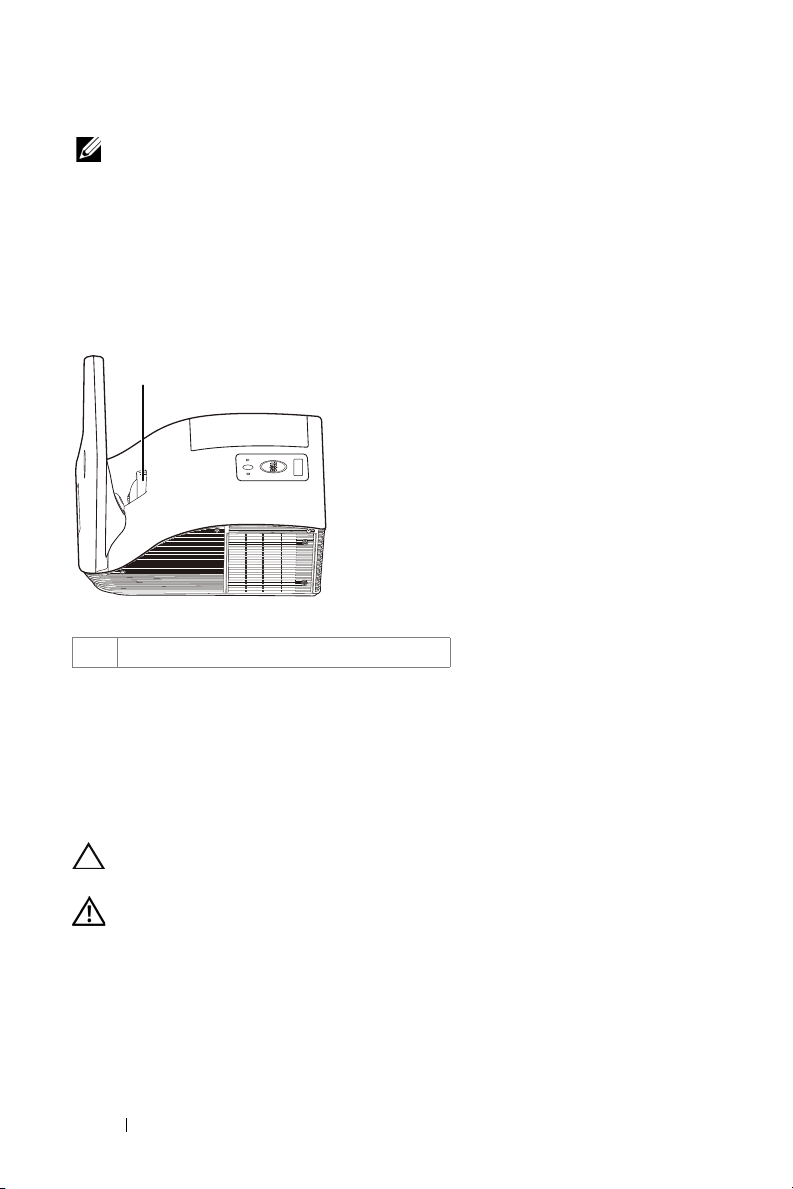
CATATAN: Sebelum proyektor kembali dihidupkan, tunggu selama
1
60 detik hingga suhu internal stabil.
4
Lepaskan kabel daya dari stopkontak dan proyektor.
Mengatur Fokus Proyektor
1
Putar gelang fokus hingga gambar terlihat jelas. Proyektor akan
memfokuskan pada jarak antara 1,96 kaki hingga 2,4 kaki (0,597m hingga
0,731m).
1 Gelang fokus
Membersihkan Cermin Proyektor
1
Matikan proyektor dan lepaskan kabel daya.
2
Biarkan proyektor mendingin minimal selama 30 menit.
3
Gunakan pipet peniup udara untuk meniup debu dari cermin atau seka
dengan lembut cermin menggunakan kain pembersih serat mikro. Jangan
gosok permukaan cermin. Cermin dapat rusak.
PERHATIAN: Jangan semprot pembersih atau cairan langsung ke
proyektor.
PERINGATAN: Membersihkan proyektor yang dipasang di dinding
dapat menyebabkan jatuh atau cedera. Anda dapat melepaskan
proyektor dari braket pemasangan di dinding untuk membersihkan
cermin proyektor.
26 Menggunakan Proyektor
Page 27
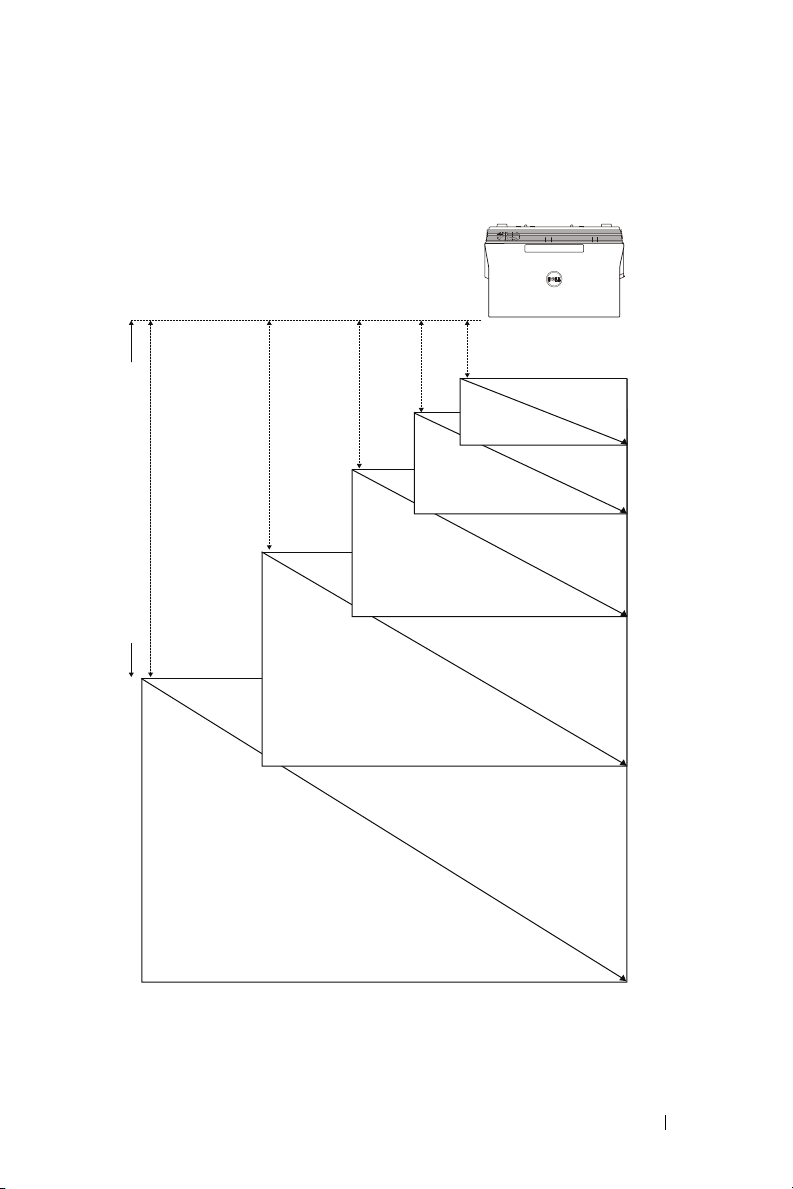
70" (177,8 cm)
0,597’ (18,2 cm)
0,872’ (26,6 cm)
1,05’ (32 cm)
1,122’ (34,2 cm)
1,391’ (42,4 cm)
80" (203,2 cm)
87,2" (221,49 cm)
90" (228,6 cm)
100" (254 cm)
Jarak proyektor ke layar (d)
Mengatur Ukuran Gambar Proyeksi
Menggunakan Proyektor 27
Page 28
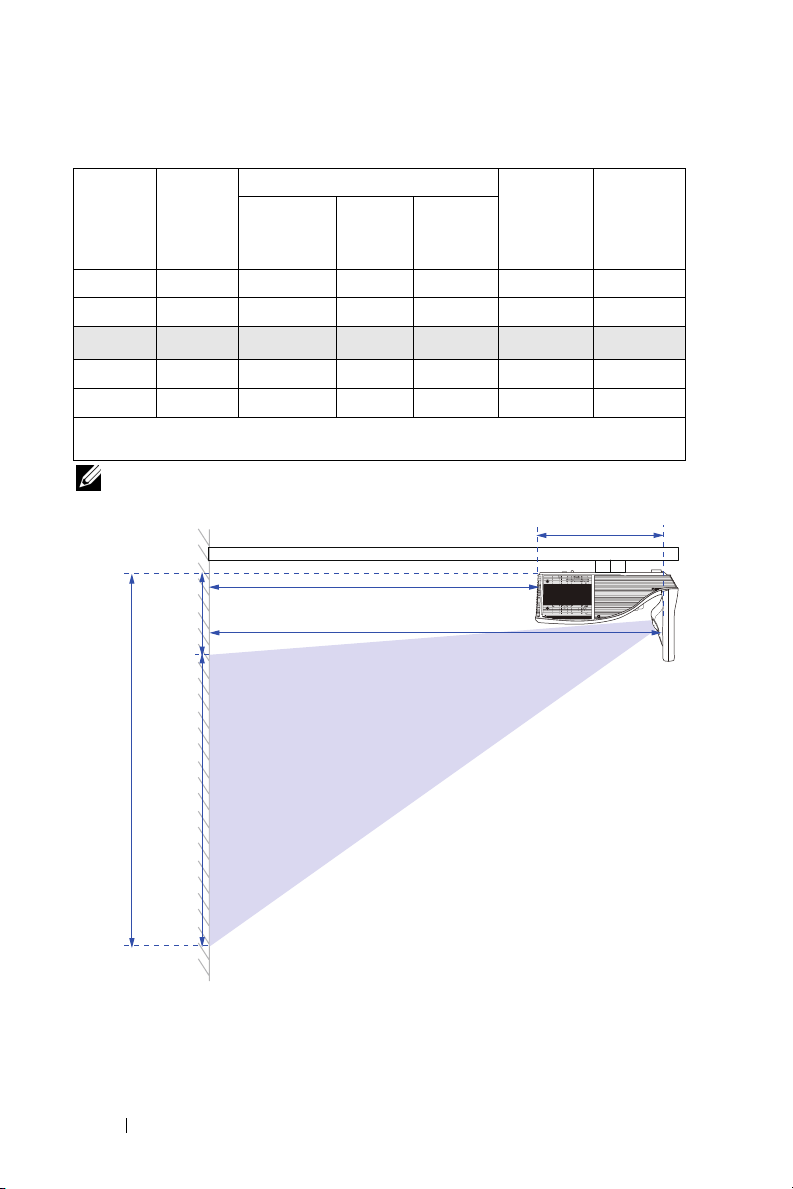
[C]
87,2"/
Ukuran gambar
Lebar (cm)
Tinggi (cm)
[H]
187 117 151 34
Jarak
Proyeksi
(cm)
[A]
51,7 18,2 70"/ 177,8 cm 148 92 120 28
60,1 26,6 80"/ 203,2 cm 172 107 139 32
65,5 32
67,7 34,2 90"/ 228,6 cm 193 121 156 35
75,9 42,4 100"/ 254 cm 217 136 175 39
* Tabel ini hanya sebagai referensi pengguna.
* Rasio Offset: 125±5%
Jarak
Proyeksi
(cm)
[B]
Diagonal
(inci/cm)
221,4 cm
Dasar
proyektor ke
bagian atas
gambar (cm)
[D]
proyektor ke
gambar (cm)
CATATAN: Jarak dari cermin ke bagian belakang proyektor: 33,5 cm
33,5 cm
Dasar
bagian
bawah
[E]
Jarak Proyeksi [B]
[C]
Tinggi
[D]
[E]
Tinggi
Gambar
[H]
Diagonal
Gambar
28 Menggunakan Proyektor
Jarak Proyeksi [A]
Page 29
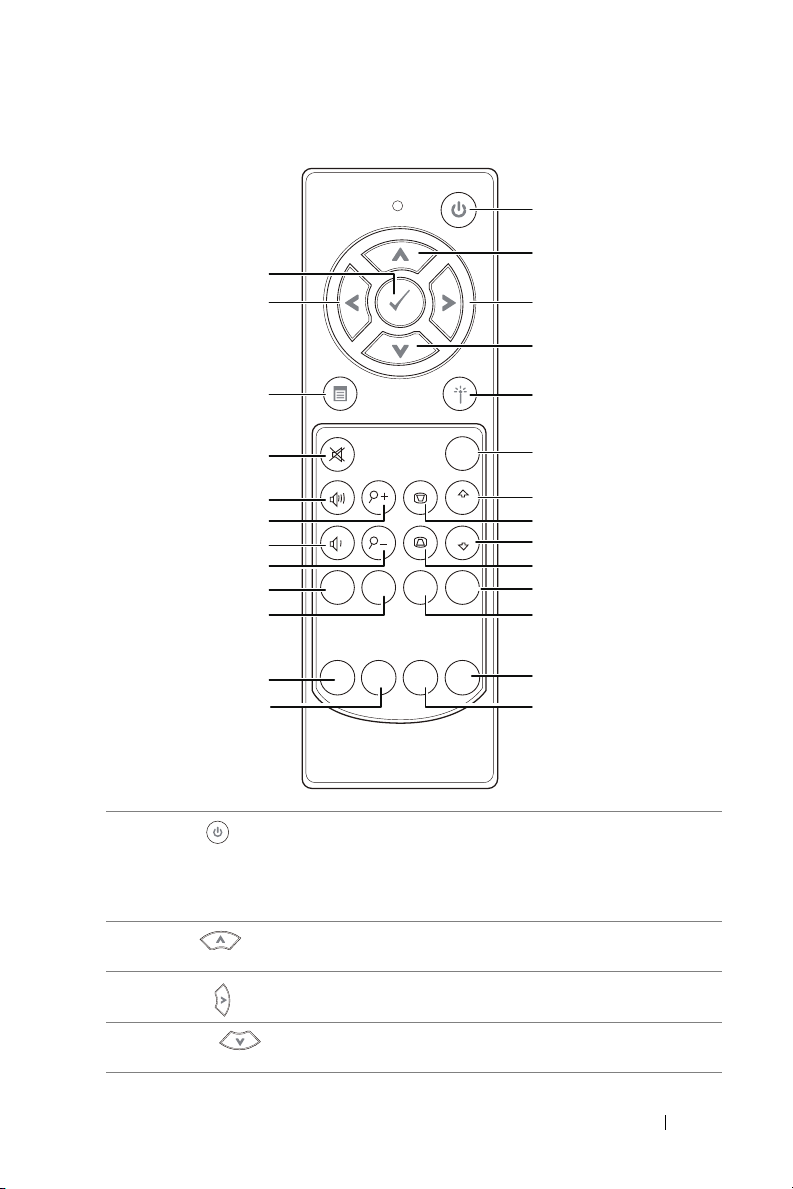
Menggunakan Remote Control
Freeze
Source
Auto
Adjust
Blank
Screen
Blank
Screen
Video
Mode
VGA Video
Page Down
S-Video
Page Up
Aspect
Ratio
1
2
316
20
22
24
26
15
17
18
19
21
23
25
4
5
6
7
9
8
11
10
12
13
14
1
2
3
4
Daya
Atas
Kanan
Bawah
Menghidupkan atau mematikan proyektor.
Untuk informasi lebih lanjut, lihat
"Menghidupkan Proyektor" pada
halaman 25 dan "Mematikan Proyektor"
pada halaman 25.
Tekan untuk menavigasi pada item Menu
OSD (Tampilan di Layar).
Tekan untuk menavigasi pada item Menu
OSD (Tampilan di Layar).
Tekan untuk menavigasi pada item Menu
OSD (Tampilan di Layar).
Menggunakan Proyektor 29
Page 30
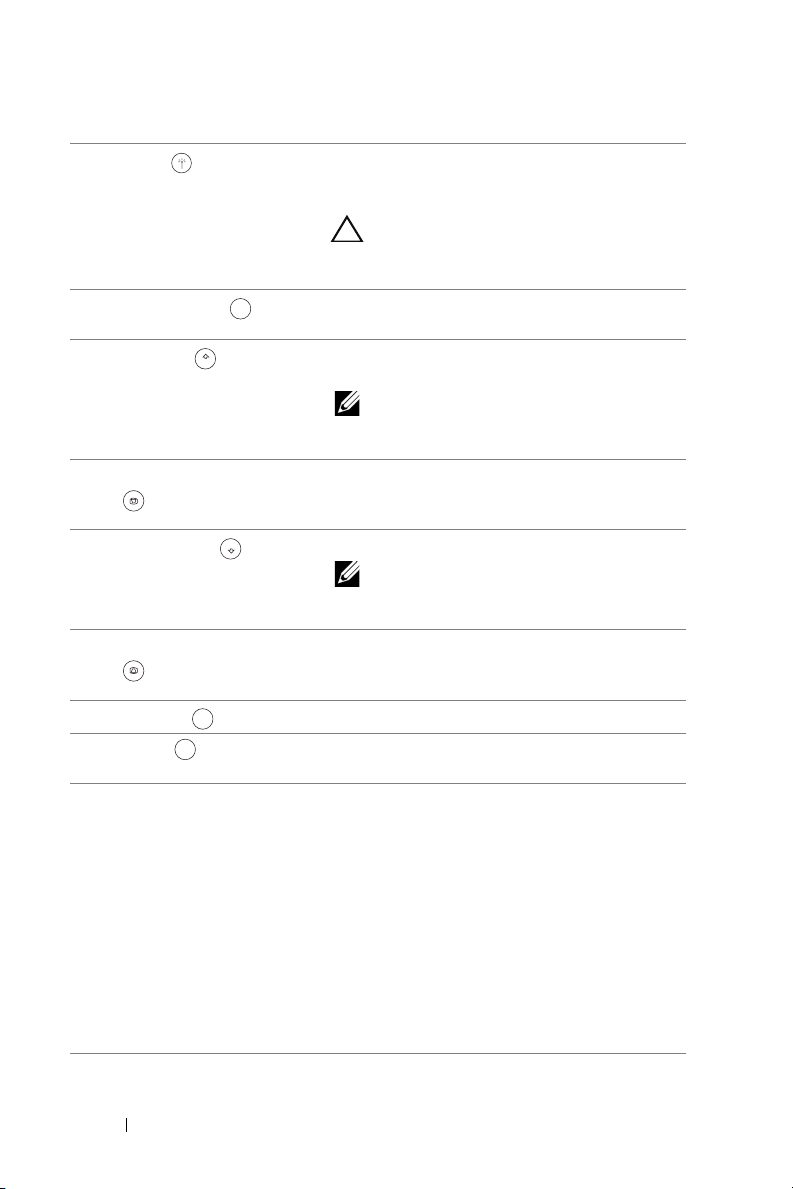
5
Aspect
Ratio
Page Up
S-Video
Video
Laser
Arahkan remote control ke layar, kemudian
tekan terus tombol laser untuk
mengaktifkan sinar laser.
PERHATIAN: Jangan lihat titik laser
bila menyala. Jangan arahkan sinar
laser ke mata.
6
Aspect Ratio
7
Page up
Tekan untuk mengubah rasio aspek
gambar yang ditampilkan.
Tekan untuk beralih ke halaman
sebelumnya.
CATATAN: Kabel Mini USB harus
tersambung jika Anda ingin
menggunakan fitur Page Up.
8 Pengaturan Keystone + Tekan untuk mengatur distorsi gambar
akibat memiringkan proyektor
(-20/+20 derajat).
9
Page down
Page Down
Tekan untuk beralih ke halaman berikutnya.
CATATAN: Kabel Mini USB harus
tersambung jika Anda ingin
menggunakan fitur Page Down.
10 Pengaturan Keystone - Tekan untuk mengatur distorsi gambar
akibat memiringkan proyektor
(-20/+20 derajat).
11
S-Video
Tekan untuk memilih sumber S-Video.
12 Video Tekan untuk memilih sumber Video
Komposit.
13 Video mode Proyektor dilengkapi konfigurasi standar
yang dioptimalkan untuk menampilkan
data (slide presentasi) atau video (film,
permainan, dsb.).
Tekan tombol Video Mode untuk beralih di
antara Presentation mode (Mode
Presentasi), Bright mode (Mode Cerah),
Movie mode (Mode Film), sRGB, atau
Custom mode (Mode Kustom).
Menekan tombol Video Mode sekali akan
menampilkan mode tampilan aktif.
Menekan kembali tombol Video Mode
akan beralih di antara mode.
30 Menggunakan Proyektor
Page 31

14 Blank screen Tekan untuk menyembunyikan/
Freeze
VGA
menampilkan gambar.
15
Masukkan
16
Kiri
17
Menu
18
Diam
19
Volume atas
Tekan untuk mengkonfirmasi pilihan.
Tekan untuk menavigasi pada item Menu
OSD (Tampilan di Layar).
Tekan untuk mengaktifkan OSD.
Tekan untuk menonaktifkan atau
mengaktifkan suara speaker proyektor.
Tekan untuk memperbesar volume suara.
20 Zoom + Tekan untuk memperbesar tampilan
gambar.
21
Volume bawah
Tekan untuk memperkecil volume suara.
22 Zoom - Tekan untuk memperkecil tampilan
gambar.
23
Freeze
Tekan untuk menghentikan sebentar
gambar layar, lalu tekan kembali "Freeze"
untuk membatalkan pembekuan gambar.
24 VGA Tekan untuk memilih sumber VGA.
25 Source Tekan untuk beralih antara sumber VGA-A,
VGA-B, Komposit, S-Video, HDMI, Layar
Nirkabel, Layar USB, Penampil USB, Intel
®
WiDi, dan Memori Internal.
26 Auto adjust Tekan untuk mensinkronisasi proyektor
dengan sumber input. Pengaturan
otomatis tidak akan beroperasi jika OSD
ditampilkan.
Menggunakan Proyektor 31
Page 32

Memasang Baterai Remote Control
1
AAA
AAA
2
CATATAN: Keluarkan baterai dari remote control bila tidak
digunakan.
1
Tekan tab untuk membuka penutup tempat baterai.
2
Periksa tanda polaritas (+/-) pada baterai.
3
Masukkan baterai dan sejajarkan polaritas dengan
benar sesuai tanda dalam tempat baterai.
CATATAN: Jangan gabungkan berbagai jenis
baterai atau jangan gunakan baterai baru dan
lama secara bersamaan.
3
AAA
AAA
4
Pasang kembali penutup baterai.
32 Menggunakan Proyektor
4
Page 33

Jangkauan Pengoperasian Remote Control
Sudut
Jarak
Sudut
Jarak
Freeze
Source
Auto
Adjust
Blank
Screen
Blank
Screen
Video
Mode
VGA Video
Page Down
S-Video
Page Up
Aspect
Ratio
Freeze
Source
Auto
Adjust
Blank
Screen
Blank
Screen
Video
Mode
VGA
Video
Page Down
S-Video
P
age Up
Aspect
Ratio
Jangkauan pengoperasian
Sudut ±40°
Jarak
7 m/22,97 kaki
CATATAN: Jangkauan pengoperasian yang sebenarnya dapat
sedikit berbeda dari diagram. Daya baterai yang lemah juga akan
membuat remote control tidak dapat mengoperasikan proyektor
dengan benar.
Menggunakan Proyektor 33
Page 34

Menggunakan Tampilan di Layar
•
Proyektor dilengkapi Menu OSD (Tampilan di Layar) dalam berbagai bahasa
yang dapat ditampilkan dengan atau tanpa sumber input.
•
Tekan tombol Menu pada remote control untuk membuka Menu Utama.
•
Untuk menavigasi pada tab dalam Menu Utama, tekan tombol atau
pada remote control.
•
Untuk memilih submenu, tekan tombol atau pada remote control.
•
Untuk memilih pilihan, tekan tombol atau pada remote control. Bila
item dipilih, warna berubah menjadi biru tua.
•
Gunakan tombol atau pada remote control untuk menyesuaikan
pengaturan.
•
Untuk kembali ke Menu Utama, tekan tombol pada remote control.
•
Untuk menutup OSD, tekan tombol Menu secara langsung pada remote
control.
INPUT SOURCE (SUMBER INPUT)
Menu Input Source (Sumber Input) dapat digunakan untuk memilih sumber
input proyektor.
VGA-A—Tekan untuk mendeteksi sinyal VGA-A.
VGA-B—Tekan untuk mendeteksi sinyal VGA-B.
COMPOSITE (KOMPOSIT)—Tekan untuk mendeteksi sinyal Video
Komposit.
S-VIDEO—Tekan untuk mendeteksi sinyal S-Video.
HDMI—Tekan untuk mendeteksi sinyal HDMI.
WIRELESS/USB (NIRKABEL/USB)—Tekan untuk mengaktifkan menu
Input Source WIRELESS/USB (Sumber Input Nirkabel/USB).
CATATAN: WIRELESS/USB (Nirkabel/USB) dapat digunakan setelah
pilihan "Wireless and LAN (Nirkabel dan LAN)" diaktifkan.
34 Menggunakan Proyektor
Page 35

INPUT SOURCE WIRELESS/USB (Sumber Input Nirkabel/USB)
Menu Input Source Wireless/USB (Sumber Input Nirkabel/USB) dapat
digunakan untuk mengaktifkan Wireless Display (Layar Nirkabel), USB Display
(Layar USB), USB Viewer (Penampil USB), Intel® WiDi, dan Internal Memory
(Memori Internal).
WIRELESS DISPLAY (LAYAR NIRKABEL)—Tekan untuk mengakses layar
Wireless Guide (Panduan Nirkabel) proyektor. Lihat "Wireless Guide screen"
(Layar Panduan Nirkabel) pada halaman halaman 70.
USB DISPLAY (LAYAR USB)—Untuk menampilkan layar komputer/laptop
ke proyektor melalui kabel USB.
CATATAN: Jika DoUSB tidak dapat menampilkan layar, lihat
"Mengatasi Masalah Proyektor" pada halaman 108.
USB VIEWER (PENAMPIL USB)—
video, musik, dan MS word, excel, powerpoint, dan PDF dari flash disk USB.
Dapat digunakan untuk memutar file foto,
INTEL® WIDI—
screen (Layar Panduan) proyektor.
INTERNAL MEMORY (MEMORI INTERNAL)—
file foto, musik, video, dan MS word, excel, powerpoint, dan PDF dari memori
internal proyektor.
CATATAN:
TORAGE MODE (MODE PENYIMPANAN)—
S
kabel USB dalam sumber Memori Internal untuk menyalin, menghapus,
memindahkan, dan melakukan perintah lainnya dari komputer ke memori
internal proyektor dan kartu SD.
PreTekanss untuk mengakses layar Intel® WiDi Guide
Dapat digunakan untuk memutar
Anda juga dapat menyambungkan
Menggunakan Proyektor 35
Page 36

Bila menyambungkan proyektor dan komputer melalui kabel USB, pesan USB
Connected (USB Tersambung) akan muncul, dan Anda dapat memilih DoUSB
atau Storage Mode (Mode Penyimpanan).
AUTO-ADJUST (PENGATURAN OTOMATIS)
Auto Adjust (Pengaturan Otomatis) secara otomatis mengatur posisi
Horizontal, Vertical (Vertikal), Frequency (Frekuensi), dan Tracking (Anti
Goyang) dalam mode PC.
BRIGHTNESS/CONTRAST (KECERAHAN/KONTRAS)
Menu Brightness/Contrast (Kecerahan/Kontras) dapat digunakan untuk
menyesuaikan pengaturan kecerahan/kontras proyektor.
36 Menggunakan Proyektor
Page 37

BRIGHTNESS (KECERAHAN)—Gunakan dan untuk menyesuaikan
kecerahan gambar.
CONTRAST (KONTRAS)—Gunakan dan untuk menyesuaikan kontras
tampilan.
CATATAN: Jika Anda menyesuaikan pengaturan untuk
(Kecerahan)
beralih ke Custom mode (Mode Kustom).
dan
Contrast (Kontras)
, proyektor akan secara otomatis
Brightness
VIDEO MODE (MODE VIDEO)
Video Mode (Mode Video) dapat digunakan untuk mengoptimalkan gambar
yang ditampilkan:
sRGB
(memberikan tampilan warna yang lebih akurat), dan
(menyesuaikan pengaturan pilihan).
Presentation (Presentasi), Bright (Cerah), Movie (Film)
Custom (Kustom)
,
AUDIO VOLUME (VOLUME AUDIO)
Menu Audio Volume (Volume Audio) memungkinkan Anda menyesuaikan
pengaturan volume
Audio, Microphone (Mikrofon), Master
proyektor.
AUDIO VOLUME (VOLUME AUDIO)—Tekan untuk memperbesar volume
audio dan untuk memperkecil volume audio.
MIC VOLUME (VOLUME MIKROFON)—Tekan untuk memperbesar
volume mikrofon dan untuk memperkecil volume mikrofon.
Menggunakan Proyektor 37
Page 38

Master Volume (Volume Utama)—Tekan untuk memperbesar
volume audio maupun mikrofon dan untuk memperkecil volume audio
maupun mikrofon.
AUDIO EQ (EKUALISER AUDIO)
Menu Audio EQ (Ekualiser Audio) memungkinkan Anda mengatur audio untuk
memperbesar atau memperkecil (melemahkan) tingkat frekuensi berbeda
pada sinyal.
ADVANCED SETTINGS (PENGATURAN LANJUTAN)
Menu Advanced Settings (Pengaturan Lanjutan) dapat digunakan untuk
mengubah pengaturan untuk
,
(Proyektor)
(Interaktif)
LAN, Wireless (Nirkabel), Menu, Power (Daya), Interactive
dan
Information (Informasi)
Image (Gambar), Display (Layar), Projector
.
38 Menggunakan Proyektor
Page 39

IMAGE SETTINGS (PENGATURAN GAMBAR) (DALAM MODE PC)—Pilih,
kemudian tekan untuk membuka pengaturan gambar. Berikut adalah
pilihan yang tersedia dalam menu pengaturan gambar:
OLOR TEMPERATURE (SUHU WARNA)—
C
Untuk menyesuaikan suhu
warna. Layar akan terlihat lebih sejuk pada suhu warna yang lebih
tinggi dan lebih hangat pada suhu warna yang lebih rendah. Bila Anda
menyesuaikan nilai dalam menu
Color Adjust (Penyesuaian Warna)
mode Custom (Kustom) akan diaktifkan. Nilai akan disimpan dalam
mode Custom (Kustom).
RGB COLOR ADJUST (PENGATURAN WARNA RGB)—
Untuk menyesuaikan
warna merah, hijau, dan biru secara manual.
WHITE INTENSITY (INTENSITAS PUTIH)—
Tekan , lalu gunakan dan
untuk menampilkan intensitas putih.
COLOR SPACE (RUANG WARNA)—
Untuk memilih ruang warna.
Pilihannya adalah: RGB, YCbCr, dan YPbPr.
VGA OUTPUT (OUTPUT VGA)—
Pilih On (Aktif) atau Off (Tidak Aktif) pada
fungsi output VGA di status siaga proyektor. Pengaturan default adalah
Off (Tidak Aktif).
CATATAN: Jika Anda menyesuaikan pengaturan untuk
Temperature (Suhu Warna)
, dan
RGB)
White Intensity (Intensitas Putih)
,
RGB Color Adjust (Pengaturan Warna
, proyektor akan secara
Color
otomatis beralih ke Custom mode (mode Kustom).
,
Menggunakan Proyektor 39
Page 40

IMAGE SETTINGS (PENGATURAN GAMBAR) (DALAM MODE VIDEO)—Pilih,
kemudian tekan untuk membuka pengaturan gambar. Berikut adalah
pilihan yang tersedia dalam menu pengaturan gambar:
OLOR TEMPERATURE (SUHU WARNA)—
C
Untuk menyesuaikan suhu
warna. Layar akan terlihat lebih sejuk pada suhu warna yang lebih
tinggi dan lebih hangat pada suhu warna yang lebih rendah. Bila Anda
menyesuaikan nilai dalam menu
Color Adjust (Penyesuaian Warna)
,
mode Custom (Kustom) akan diaktifkan. Nilai akan disimpan dalam
mode Custom (Kustom).
RGB COLOR ADJUST (PENGATURAN WARNA RGB)—
Untuk menyesuaikan
warna merah, hijau, dan biru secara manual.
SATURATION (SATURASI)—
Untuk menyesuaikan sumber video dari hitam
putih ke warna dengan saturasi penuh. Tekan untuk menambah
jumlah warna pada gambar dan untuk mengurangi jumlah warna
pada gambar.
SHARPNESS (KETAJAMAN)—
Tekan untuk menambah ketajaman dan
untuk mengurangi ketajaman.
TINT (PEWARNAAN)—
Tekan untuk menambah jumlah warna hijau
pada gambar dan untuk mengurangi jumlah warna hijau pada
gambar.
WHITE INTENSITY (INTENSITAS PUTIH)—
Tekan , lalu gunakan dan
untuk menampilkan intensitas putih.
COLOR SPACE (RUANG WARNA)—
Untuk memilih ruang warna.
Pilihannya adalah: RGB, YCbCr, dan YPbPr.
VGA OUTPUT (OUTPUT VGA)—
Pilih On (Aktif) atau Off (Tidak Aktif) pada
fungsi output VGA di status siaga proyektor. Pengaturan default adalah
Off (Tidak Aktif).
40 Menggunakan Proyektor
Page 41

CATATAN:
1
Jika Anda menyesuaikan pengaturan untuk
Warna), RGB Color Adjust (Pengaturan Warna RGB), Saturation
(Saturasi), Sharpness (Ketajaman), Tint (Pewarnaan)
Intensity (Intensitas Putih)
Custom mode (mode Kustom).
2
Saturation (Saturasi), Sharpness (Ketajaman)
hanya tersedia bila sumber input adalah Komposit atau S-Video.
, proyektor akan secara otomatis beralih ke
Color Temperature (Suhu
dan
White
dan
Tint (Pewarnaan)
IMAGE SETTINGS (PENGATURAN GAMBAR) (TANPASUMBER INPUT)—Pilih,
kemudian tekan untuk membuka pengaturan gambar. Berikut adalah
pilihan yang tersedia dalam menu pengaturan gambar:
UTPUT (OUTPUT VGA)—
VGA O
fungsi output VGA di status siaga proyektor. Pengaturan default adalah
Off (Tidak Aktif).
Pilih On (Aktif) atau Off (Tidak Aktif) pada
DISPLAY SETTINGS (PENGATURAN TAMPILAN) (DALAM MODE PC)—Pilih,
kemudian tekan untuk membuka pengaturan tampilan. Berikut adalah
pilihan yang tersedia dalam menu pengaturan tampilan:
Menggunakan Proyektor 41
Page 42

HORIZONTAL POSITION (POSISI HORIZONTAL)—
menggeser gambar ke kanan dan untuk menggeser gambar ke kiri.
VERTICAL POSITION (POSISI VERTIKAL)—
gambar ke atas dan untuk menggeser gambar ke bawah.
FREQUENCY (FREKUENSI)—
tampilan agar sesuai dengan frekuensi kartu grafis komputer. Jika
terlihat gelombang vertikal berkedip, gunakan kontrol Frequency
(Frekuensi) untuk meminimalkan garis. Ini adalah penyesuaian paksa.
TRACKING (ANTI GOYANG)—
dengan kartu grafis. Jika gambar tidak stabil atau berkedip, gunakan
Tracking (Anti Goyang) untuk memperbaikinya. Ini adalah
penyempurnaan.
ASPECT RATIO (RASIO ASPEK)—
menyesuaikan tampilan gambar. Pilihannya adalah: Origin (Awal),
16:10, dan 4:3.
•Origin (Awal) — Pilih Origin (Awal) untuk mempertahankan rasio aspek
proyektor gambar berdasarkan sumber input.
•16:10 — Sumber input akan diskala agar sesuai dengan lebar layar
untuk memproyeksikan gambar di layar 16:10.
•4:3 — Sumber input akan diskala agar sesuai di layar dan
memproyeksi gambar 4:3.
ZOOM—
Tekan dan untuk men-zoom dan melihat gambar.
Untuk mengubah frekuensi clock data
Mensinkronisasi tahap sinyal tampilan
Untuk memilih rasio aspek dalam
Sesuaikan skala gambar dengan menekan
atau , kemudian tekan untuk
hanya melihat di remote control.
ZOOM NAVIGATION (NAVIGASI ZOOM)—
untuk membuka menu
Zoom)
.
Gunakan untuk menavigasi di layar
proyeksi.
3D FORMAT (FORMAT 3D)—
adalah: Side By Side (Berdampingan), Side By Side Full (Berdampingan
Penuh), Frame Sequential (Urutan Bingkai), Field Sequential (Urutan
Kolom), Top/Bottom (Atas/Bawah) dan Top/Bottom Full (Atas/Bawah
Penuh).
Untuk memilih format 3D. Pilihannya
Tekan un t uk
Tekan untuk menggeser
Tekan
Zoom Navigation (Navigasi
42 Menggunakan Proyektor
Page 43

3D SYNC INVERT (KEBALIKAN SINKRONISASI 3D)—
Jika terlihat gambar
lain atau bertumpuk sewaktu mengenakan kacamata 3D DLP,
Anda mungkin harus menjalankan 'Invert' (Kebalikan) agar urutan
gambar kiri/kanan sesuai dan mendapatkan gambar yang benar.
(Untuk kacamata 3D DLP)
CATATAN:
1
Bila ingin menikmati pengalaman 3D, Anda memerlukan
beberapa komponen lainnya yang mencakup:
a
Kacamata 3D "Aktif" dengan DLP Link™.
b
Konten 3D. Lihat "Catatan 2".
c
Pemutar 3D.
2
Berikut adalah dukungan HDMI 1.4a 3D dan kecepatan
refresh:
a
Paket Bingkai 1280x720p@50 Hz
b
Paket Bingkai 1280x720p@59,94/60 Hz
c
Paket Bingkai 1920x1080p@23,98/24 Hz
d
1920x1080i@50 Hz Berdampingan Separuh
e
1920x1080i@59,94/60 Hz Berdampingan Separuh
f
1280x720p@50 Hz Atas dan Bawah
g
1280x720p@59,94/60 Hz Atas dan Bawah
h
1920x1080p@23,98/24 Hz Atas dan Bawah
DISPLAY SETTINGS (PENGATURAN TAMPILAN) (DALAM MODE VIDEO)—Pilih,
kemudian tekan untuk membuka pengaturan tampilan. Berikut adalah
pilihan yang tersedia dalam menu pengaturan tampilan:
ASPECT RATIO (RASIO ASPEK)—
Untuk memilih rasio aspek dalam
menyesuaikan tampilan gambar. Pilihannya adalah: Origin (Awal),
16:10, dan 4:3.
•Origin (Awal) — Pilih Origin (Awal) untuk mempertahankan rasio aspek
proyektor gambar berdasarkan sumber input.
Menggunakan Proyektor 43
Page 44

•16:10 — Sumber input akan diskala agar sesuai dengan lebar layar
untuk memproyeksikan gambar di layar 16:10.
•4:3 — Sumber input akan diskala agar sesuai dengan layar dan
memproyeksikan gambar 4:3.
ZOOM—
Tekan dan untuk men-zoom dan melihat gambar.
Sesuaikan skala gambar dengan menekan
atau , kemudian tekan untuk
hanya melihat di remote control.
ZOOM NAVIGATION (NAVIGASI ZOOM)—
Tekan
untuk membuka menu Zoom Navigation (Navigasi
Zoom).
Gunakan untuk menavigasi di layar
proyeksi.
3D FORMAT (FORMAT 3D)—
Untuk memilih format 3D. Pilihannya
adalah: Side By Side (Berdampingan), Side By Side Full (Berdampingan
Penuh), Frame Sequential (Urutan Bingkai), Field Sequential (Urutan
Kolom), Top/Bottom (Atas/Bawah) dan Top/Bottom Full (Atas/Bawah
Penuh).
3D SYNC INVERT (KEBALIKAN SINKRONISASI 3D)—
Jika terlihat gambar
lain atau bertumpuk sewaktu mengenakan kacamata 3D DLP,
Anda mungkin harus menjalankan 'Invert' (Kebalikan) agar urutan
gambar kiri/kanan sesuai dan mendapatkan gambar yang benar.
(Untuk kacamata 3D DLP)
CATATAN:
1
Bila ingin menikmati pengalaman 3D, Anda memerlukan
beberapa komponen lainnya yang mencakup:
a
Kacamata 3D "Aktif" dengan DLP Link™.
b
Konten 3D. Lihat "Catatan 2".
c
Pemutar 3D.
2
Berikut adalah dukungan HDMI 1.4a 3D dan kecepatan
refresh:
a
Paket Bingkai 1280x720p@50 Hz
b
Paket Bingkai 1280x720p@59,94/60 Hz
c
Paket Bingkai 1920x1080p@23,98/24 Hz
d
1920x1080i@50 Hz Berdampingan Separuh
e
1920x1080i@59,94/60 Hz Berdampingan Separuh
f
1280x720p@50 Hz Atas dan Bawah
44 Menggunakan Proyektor
Page 45

g
1280x720p@59,94/60 Hz Atas dan Bawah
h
1920x1080p@23,98/24 Hz Atas dan Bawah
PROJECTOR SETTINGS (PENGATURAN PROYEKTOR)—Pilih, kemudian tekan
untuk membuka pengaturan proyektor. Berikut adalah pilihan yang
tersedia dalam menu pengaturan proyektor:
AUTO SOURCE (SUMBER OTOMATIS)—
Pilih Off (Tidak Aktif) (default) untuk
mengunci sinyal input aktif. Jika tombol Source ditekan saat mode
Auto Source (Sumber Otomatis) diatur ke Off (Tidak Aktif), Anda dapat
memilih sinyal input secara manual. Pilih On (Aktif) untuk mendeteksi
sinyal input yang tersedia secara otomatis. Jika tombol Source ditekan
saat proyektor aktif, proyektor akan secara otomatis mencari sinyal
input lainnya yang tersedia.
PROJECTOR MODE (MODE PROYEKTOR)—
Untuk memilih mode
proyektor, tergantung pada pemasangan proyektor.
•Rear Projection-Wall Mount (Proyeksi Belakang-untuk Pemasangan di
Dinding) — Proyektor akan membalik dan memutar posisi gambar.
Gambar dapat diproyeksikan dari belakang layar transparan dengan
proyeksi di dinding (untuk proyeksi biasa).
•Front Projection-Wall Mount (Proyeksi Depan-untuk Pemasangan di
Dinding) — Proyektor akan memutar posisi gambar untuk proyeksi di
dinding.
CLOSED CAPTION (TEKS GAMBAR)—
Pilih
On (Aktif)
untuk mengaktifkan
teks gambar dan membuka menu teks gambar. Tetapkan pilihan teks
gambar yang sesuai: CC1, CC2, CC3, dan CC4.
CATATAN:
1
Pilihan teks gambar hanya tersedia untuk NTSC.
2
Teks layar hanya dapat diaktifkan melalui input S-Video and
Video Komposit.
Menggunakan Proyektor 45
Page 46

STARTUP SCREEN (LAYAR PENGAKTIFAN)—
Test Pattern 1 (Pola Pengujian 1):
Test Pattern 2 (Pola Pengujian 2):
Pilihan default adalah logo Dell
sebagai wallpaper. Anda juga dapat menggunakan pilihan Capture
Screen (Pengambilan Gambar Layar) untuk mengambil gambar
tampilan di layar. Pesan berikut akan ditampilkan di layar.
CATATAN: Untuk mengambil gambar penuh, pastikan sinyal
input yang tersambung ke proyektor adalah resolusi 1280 x
800.
EST PATTERN (POLA PENGUJIAN)—Test Pattern (Pola Pengujian)
T
digunakan untuk menguji fokus dan resolusi.
Anda dapat mengaktifkan atau menonaktifkan
Pengujian)
dengan memilih
Off (Tidak Aktif), 1
Test Pa t t e r n ( P o l a
, atau 2.
ACTORY RESET (PENGATURAN ULANG PABRIK)—Pilih Confirm
F
(Konfirmasi), lalu tekan untuk mengatur ulang semua pengaturan
ke default pabrik. Pesan peringatan di bawah ini akan ditampilkan:
Item yang diatur ulang termasuk sumber komputer dan pengaturan
sumber Video.
46 Menggunakan Proyektor
Page 47

LAN SETTINGS (PENGATURAN LAN)—
Pilih, kemudian tekan untuk
membuka pengaturan LAN. Berikut adalah pilihan yang tersedia dalam menu
pengaturan LAN:
WIRELESS AND LAN (NIRKABEL DAN LAN)—
Pilih
Enabled (Aktifkan)
untuk mengaktifkan fungsi Wireless and LAN (Nirkabel dan LAN).
DHCP—
Jika terdapat server DHCP di jaringan yang tersambung
dengan proyektor, alamat IP akan secara otomatis diperoleh bila DHCP
diatur ke On (Aktif). Jika DHCP Off (Tidak Aktif), tetapkan IP Address
(Alamat IP), Subnet Mask, dan Gateway secara manual. Gunakan
dan untuk memilih nomor IP Address (Alamat IP), Subnet Mask, dan
Gateway. Tekan Enter untuk mengkonfirmasi setiap nomor, kemudian
gunakan dan untuk menetapkan item berikutnya.
IP ADDRESS (ALAMAT IP)—
Secara otomatis atau manual menetapkan
alamat IP ke proyektor yang tersambung ke jaringan.
SUBNET MASK—
GATEWAY—
Mengkonfigurasi Subnet Mask sambungan jaringan.
Memeriksa alamat Gateway dengan administrator
jaringan/sistem jika dikonfigurasi secara manual.
DNS—
Memeriksa alamat IP Server DNS dengan administrator
jaringan/sistem jika dikonfigurasi secara manual.
STORE (SIMPAN)—
Tekan untuk menyimpan perubahan yang
dilakukan dalam pengaturan konfigurasi jaringan.
CATATAN:
1
Gunakan tombol dan untuk memilih IP Address
(Alamat IP), Subnet Mask, Gateway, DNS, dan Store (Simpan).
2
Tekan tombol untuk memasukkan IP Address (Alamat IP),
Subnet Mask, Gateway, atau DNS agar dapat menetapkan
nilai. (Pilihan yang ditetapkan disorot biru)
a
Gunakan tombol dan untuk menentukan pilihan.
b
Gunakan tombol dan untuk menetapkan nilai.
Menggunakan Proyektor 47
Page 48

c
Setelah konfigurasi selesai, tekan tombol untuk keluar.
3
Setelah
DNS
IP Address (Alamat IP), Subnet Mask, Gateway
ditetapkan, pilih
Store (Simpan)
, kemudian tekan tombol
, dan
untuk menyimpan pengaturan.
4
Jika memilih
Store (Simpan)
tanpa menekan tombol
Enter
sistem akan menyimpan pengaturan awal.
RESET (ATUR ULANG)—
Pilih untuk mengatur ulang konfigurasi
jaringan.
WIRELESS SETTINGS (PENGATURAN NIRKABEL)—
Pilih, kemudian tekan
untuk membuka pengaturan nirkabel. Berikut adalah pilihan yang tersedia
dalam menu pengaturan nirkabel:
,
WIRELESS (NIRKABEL)—
Jika fungsi nirkabel proyektor diaktifkan, maka
pilihan ini akan tercantum di layar sebagai Tersambung.
DHCP SERVER (SERVER DHCP)—
Untuk mengaktifkan server DHCP
nirkabel.
START IP ADDRESS (ALAMAT IP AWAL)—
Menetapkan secara otomatis
atau manual Start IP address (Alamat IP Awal) server DHCP ke
proyektor yang tersambung ke jaringan nirkabel.
END IP ADDRESS (ALAMAT IP AKHIR)—
Menetapkan secara otomatis atau
manual End IP address (Alamat IP Akhir) server DHCP ke proyektor
yang tersambung ke jaringan nirkabel.
SUBNET MASK—
GATEWAY—
Mengkonfigurasi Subnet Mask sambungan nirkabel.
Memeriksa alamat Gateway dengan administrator
jaringan/sistem jika dikonfigurasi secara manual.
DNS—
Memeriksa alamat IP Server DNS dengan administrator
jaringan/sistem jika dikonfigurasi secara manual.
STORE (SIMPAN)—
Tekan untuk menyimpan perubahan yang dibuat
dalam pengaturan konfigurasi nirkabel.
48 Menggunakan Proyektor
Page 49

CATATAN:
1
Gunakan tombol dan untuk memilih IP Address
(Alamat IP), Subnet Mask, Gateway, DNS, dan Store (Simpan).
2
Tekan tombol untuk memasukkan IP Address (Alamat IP),
Subnet Mask, Gateway, atau DNS agar dapat menetapkan
nilai. (Pilihan yang ditetapkan disorot biru)
a
Gunakan tombol dan untuk menentukan pilihan.
b
Gunakan tombol dan untuk menetapkan nilai.
c
Setelah konfigurasi selesai, tekan tombol untuk keluar.
3
Setelah
DNS
IP Address (Alamat IP), Subnet Mask, Gateway
ditetapkan, pilih
Store (Simpan)
, kemudian tekan tombol
, dan
untuk menyimpan pengaturan.
4
Jika memilih
Store (Simpan)
tanpa menekan tombol
Enter
sistem akan menyimpan pengaturan awal.
RESET (ATUR ULANG)—
Pilih untuk mengatur ulang konfigurasi
nirkabel.
MENU SETTINGS (PENGATURAN MENU)—
Pilih, kemudian tekan untuk
membuka pengaturan menu. Berikut adalah pilihan yang terdapat dalam
pengaturan menu:
,
MENU POSITION (POSISI MENU)—
Untuk mengubah posisi menu OSD di
layar.
MENU TIMEOUT (BATAS WAKTU MENU)—
Untuk mengatur batas waktu
OSD. Secara default, OSD akan terhapus setelah 20 detik tanpa
aktivitas.
MENU TRANSPARENCY (TRANSPARANSI MENU)—
Pilih untuk mengubah
tingkat transparansi latar belakang OSD.
PASSWORD (SANDI)—
Bila Password Protect (Proteksi Sandi) diaktifkan,
layar Password Protect (Proteksi Sandi) yang meminta Anda
memasukkan sandi akan ditampilkan bila konektor daya dipasang ke
output listrik dan daya untuk proyektor telah dihidupkan terlebih dulu.
Menggunakan Proyektor 49
Page 50

Secara default, fungsi ini dinonaktifkan. Anda dapat mengaktifkan fitur
ini dengan memilih
sebelumnya, masukkan sandi lebih dulu, lalu pilih fungsi. Fitur
keamanan sandi ini akan diaktifkan saat berikutnya proyektor
dihidupkan. Jika fitur ini diaktifkan, Anda akan diminta memasukkan
sandi proyektor setelah proyektor dihidupkan:
1
Permintaan input sandi pertama kali:
a
Buka
Menu Settings (Pengaturan Menu)
Password (Sandi)
b
Mengaktifkan fungsi Password (Sandi) akan menampilkan layar
perubahan. Masukkan angka 4 digit dari layar, kemudian tekan .
Enabled (Aktifkan)
untuk mengaktifkan pengaturan sandi.
. Jika sandi telah ditetapkan
, tekan , lalu pilih
c
Untuk mengkonfirmasi, masukkan kembali sandi.
d
Jika verifikasi sandi berhasil, Anda dapat melanjutkan dengan
mengakses fungsi dan utilitas proyektor.
2
Jika sandi yang dimasukkan salah, Anda akan diberi dua kesempatan
lagi. Setelah tiga upaya yang tidak valid, proyektor akan mati secara
otomatis.
CATATAN: Jika Anda lupa sandi, hubungi DELL atau staf
layanan resmi.
Untuk menonaktifkan fungsi sandi, gunakan pilihan
3
(Nonaktifkan)
4
Untuk menghapus sandi, gunakan pilihan
50 Menggunakan Proyektor
untuk menutup fungsi.
Delete (Hapus)
Disabled
.
Page 51

CHANGE PASSWORD (UBAH SANDI)—
Setelah itu, masukkan sandi baru dan konfirmasikan kembali sandi
baru.
Masukkan sandi sebelumnya.
POWER SETTINGS (PENGATURAN DAYA)—
membuka pengaturan daya. Berikut adalah pilihan yang tersedia dalam menu
pengaturan daya:
Pilih, kemudian tekan untuk
Menggunakan Proyektor 51
Page 52

QUICK SHUTDOWN (MATIKAN CEPAT)—
Pilih On (Aktif) untuk mematikan
proyektor dengan sekali menekan tombol Daya. Fungsi ini juga dapat
mematikan proyektor secara cepat dengan kecepatan kipas yang
ditingkatkan. Sedikit noise akustik yang lebih tinggi akan terjadi saat
proyektor dimatikan dengan cepat.
CATATAN: Sebelum proyektor kembali dihidupkan, tunggu
selama 60 detik hingga suhu internal stabil. Diperlukan waktu
yang lebih lama untuk menghidupkan proyektor jika segera
dihidupkan. Kipas pendingin akan berjalan pada kecepatan
penuh kurang lebih selama 30 detik untuk menstabilkan suhu
internal.
P
OWER SAVING (HEMAT DAYA)—
Secara default, proyektor ditetapkan
untuk beralih ke mode hemat daya setelah 120 menit tanpa aktivitas.
Pesan peringatan hitungan mundur 60 detik akan ditampilkan di layar
sebelum beralih ke mode hemat daya. Tekan tombol apapun saat
hitungan mundur berjalan untuk menghentikan mode hemat daya.
Anda juga dapat menetapkan jangka waktu penundaan yang berbeda
untuk beralih ke mode hemat daya. Jangka waktu penundaan adalah
waktu tunggu proyektor tanpa sinyal input.
Jika sinyal input tidak terdeteksi selama jangka waktu penundaan,
proyektor akan mati. Untuk menghidupkan proyektor, tekan tombol
Daya.
DURING STANDBY (SELAMA SIAGA)—
Pilih Wireless On (Nirkabel Aktif) atau
Wireless Off (Nirkabel Tidak Aktif) untuk mengaktifkan/menonaktifkan
modul Wireless/LAN (Nirkabel/LAN) sewaktu proyektor dalam kondisi
siaga (pilihan default adalah Wireless Off (Nirkabel Tidak Aktif)).
LAMP MODE (MODE LAMPU)—
Untuk memilih antara mode Normal, ECO
(Ekonomis), Dynamic (Dinamis), atau Extreme Dimming (Redup
Ekstrem).
Mode Normal beroperasi pada tingkat daya penuh. Mode ECO
(Ekonomis) beroperasi pada tingkat daya lebih rendah yang dapat
memberikan masa pakai lampu lebih lama, pengoperasian yang lebih
tenang, dan cahaya lampu yang lebih redup di layar.
DYNAMIC (DINAMIS)—
Pilih, lalu tekan untuk mengaktifkan fitur
dinamis.
EXTREME DIMMING (REDUP EKSTREM)—
Pilih, lalu tekan untuk
mengaktifkan fitur redup ekstrem.
52 Menggunakan Proyektor
Page 53

LAMP HOUR RESET (PENGATURAN ULANG JAM LAMPU)—
gunakan pilihan Confirm (Konfirmasikan) untuk mengatur ulang jam
lampu.
INTERACTIVE SETTINGS (PENGATURAN INTERAKTIF)—
untuk membuka Interactive settings (Pengaturan Interaktif). Berikut adalah
pilihan yang tersedia dalam menu Interactive settings (Pengaturan Interaktif):
Teka n lal u
Pilih, kemudian tekan
INTERACTIVE (INTERAKTIF)—
menghidupkan daya DC.
CONNECTION (SAMBUNGAN)—
sentuh laser sebagai
Mini USB
INFORMATION (INFORMASI)—
proyektor S520 aktif.
Pilih
On (Aktif)
Untuk menetapkan pilihan konektor
atau
Menu informasi menampilkan pengaturan
(default) untuk
Wireless/LAN (Nirkabel/LAN)
.
Menggunakan Proyektor 53
Page 54

LANGUAGE (BAHASA)
Untuk menetapkan bahasa OSD. Tekan untuk membuka menu Language
(Bahasa).
HELP (Bantuan)
Jika mengalami masalah dengan proyektor, Anda dapat mengakses menu
bantuan untuk mengatasi masalah.
54 Menggunakan Proyektor
Page 55

Pengenalan Multimedia
Format multimedia yang didukung:
Format Foto
Jenis Gambar
(Nama Ekstensi)
GIF 8000 x 8000
PNG 8000 x 8000
BMP 8000 x 8000
JPEG/JPG Garis dasar YUV420 8000 x 8000
Format Video
Format File Resolusi Maks. Kecepatan
JPEG
Bergerak
AVI 1920 x 1080, 30fps 20 Mbps 1080p, 60 Hz
MPEG-4 1920 x 1080, 30fps 20 Mbps 1080p, 60 Hz
MOV 1920 x 1080, 30fps 20 Mbps 1080p, 60 Hz
ASF 1920 x 1080, 30fps 20 Mbps 1080p, 60 Hz
MKV 1920 x 1080, 30fps 20 Mbps 1080p, 60 Hz
WMV 1920 x 1080, 30fps 20 Mbps 1080p, 60 Hz WMA
1920 x 1080, 30fps 20 Mbps 1080p, 60 Hz LPCM
Subjenis Jenis
Pengkodean
YUV422
YUV440
YUV444
Progresif YUV420 8000 x 8000
YUV422
YUV440
YUV444
Bit Maks.
(bps)
Piksel Maksimum
Layar Maks. Format
Audio
MPEG-1
Layer 3
Menggunakan Proyektor 55
Page 56

Format Musik
Jenis Musik (Nama
Ekstensi)
LPCM 48 KHz 320 Kbps
MPEG-1 Layer 3 48 KHz 320 Kbps
WMA 48 KHz 320 Kbps
WAV 48 KHz 320 Kbps
OGG 48 KHz 320 Kbps
Kecepatan Sampel Maks.
(KHz)
Kecepatan Bit Maks.
(Kbps)
56 Menggunakan Proyektor
Page 57

Cara mengkonfigurasi Jenis File untuk Multimedia dengan
Page Down
Page Up
Aspect
Ratio
USB
CATATAN: Jika Anda ingin menggunakan fungsi USB multimedia,
flash disk USB harus dipasang ke proyektor.
Untuk memutar file Foto, Video, atau Musik di proyektor, ikuti langkahlangkah berikut:
1
Sambungkan kabel daya dan hidupkan proyektor dengan menekan
tombol daya.
2 Pasang
flash disk USB
3 Tekan tombol
ke proyektor.
Menu
pada remote control.
Menggunakan Proyektor 57
Page 58

4 Akses menu
(Nirkabel/USB)
Input Source (Sumber Input)
, lalu pilih
USB Viewer (Penampil USB)
, pilih
Wireless/USB
pada submenu.
USB Screen (Layer USB)
ditampilkan:
5 Pilih file multimedia:
Viewer
lalu tekan untuk memulai pemutaran. Atau gunakan pilihan
Setup (Konfigurasi)
"Konfigurasi Multimedia" pada halaman 62.
seperti yang ditunjukkan di bawah ini akan
Photo (Foto), Video, Music (Musik)
untuk mengubah pengaturan multimedia. Lihat
atau
Office
58 Menggunakan Proyektor
Page 59

Cara mengkonfigurasi Jenis File untuk Multimedia dengan
Page Down
Page Up
Aspect
Ratio
Memori Internal
Untuk memutar file Foto, Video, atau Musik di proyektor, ikuti langkahlangkah berikut:
1
Sambungkan kabel daya dan hidupkan proyektor dengan menekan
tombol daya.
2 Tekan tombol
3 Akses menu
(Nirkabel/USB)
submenu.
Menu
pada remote control.
Input Source (Sumber Input)
, lalu pilih
Internal Memory (Memori Internal)
Menggunakan Proyektor 59
, pilih
Wireless/USB
pada
Page 60

Internal Memory Screen (Layar Memori Internal)
ditunjukkan di bawah ini akan ditampilkan:
seperti yang
4 Pilih file multimedia:
Viewer
lalu tekan untuk memulai pemutaran. Atau gunakan pilihan
Setup (Konfigurasi)
"Konfigurasi Multimedia" pada halaman 62.
Photo (Foto), Video, Music (Musik)
untuk mengubah pengaturan multimedia. Lihat
atau
Office
60 Menggunakan Proyektor
Page 61

Office Viewer untuk USB dan Memori Internal
Fitur Office Viewer memungkinkan Anda untuk menggunakan MS Excel, MS
Word, MS PowerPoint, dan file PDF.
Pengenalan Tombol
Gunakan tombol atas, bawah, kiri, dan kanan untuk menavigasi dan tombol
di remote control untuk memilih.
Tomb o l Atas Bawah Kiri Kanan Enter Menu
Ti da k
ada
fungsi
Tid a k ad a
fungsi
Halaman
sebelumnya
Halaman
Berikutnya
Menggunakan Proyektor 61
Ti da k
ada
fungsi
Kembali ke
menu
sebelumnya
Page 62

KONFIGURASI Multimedia untuk USB dan Memori Internal
Menu konfigurasi multimedia memungkinkan Anda mengubah pengaturan
untuk Foto, Video, dan Musik.
CATATAN: Menu serta pengaturan konfigurasi Multimedia sama
untuk USB dan Memori Internal.
SLIDESHOW DURATION (DURASI TAMPILAN SLIDE)—
untuk memilih waktu interval tampilan slide. Gambar akan secara otomatis
beralih ke foto berikutnya setelah waktu habis. Pilihannya adalah: 5 seconds
(5 detik), 10 seconds (10 detik), 30 seconds (30 detik), dan 1 minute (1 menit).
SLIDESHOW REPEAT (PENGULANGAN TAMPILAN SLIDE)—
untuk memilih pengulangan tayangan slide sebagai Ulangi atau Jangan
Ulangi.
VIDEO PLAY MODE (MODE PEMUTARAN VIDEO)—
memilih mode pemutaran film. Pilihannya adalah:
Repeat item (Ulangi item), Repeat folder (Ulangi folder)
MUSIC PLAY MODE (MODE PEMUTARAN MUSIK)—
memilih mode pemutaran film. Pilihannya adalah:
Repeat item (Ulangi item), Repeat folder (Ulangi folder)
62 Menggunakan Proyektor
Tekan atau
Tekan atau
Tekan atau untuk
Play once (Putar sekali)
, dan
Shuffle (Acak)
Tekan atau untuk
Play once (Putar sekali)
, dan
Shuffle (Acak)
,
,
.
.
Page 63

Penginstalan Intel® Wireless Display (WiDi)
CATATAN: Komputer Anda harus memiliki persyaratan sistem Intel®
Wireless Display berikut:
Komponen Sistem Persyaratan
Prosesor SALAH SATU prosesor mobile berikut:
®
Prosesor Intel
prosesor mobile
Prosesor Intel
660LM; 640LM; 620LM; 620M; 610E; 690UM;
680UM; 660UM; 640UM; 620UM; 660UE;
3610QM; 3770T; 3820QM; 3840QM; 2710QE;
2820QM; 2720QM; 2635QM; 2630QM; 2657M;
2649M; 2629M; 2620M; 2617M; 2540M; 2520M;
2510E; 2640LM; 2620LM; 2630UM; 2610UM;
2530UM; 2920XM
Prosesor Intel
560M; 540M; 520M; 480M; 460M; 450M; 430M;
580UM; 560UM; 540UM; 520UM; 470UM;
430UM; 2540M; 2520M; 2410M; 2537M; 2430M;
2435M, 2450M; 2467M
Prosesor Intel
380M; 370M; 350M; 330M; 330E; 3110M; 3120M;
3240; 3240T; 3217U; 3225; 3229Y; 3220; 3220T;
2310E; 2310M; 2312M; 2328M; 2330E; 2330M;
2340UE; 2348M; 2350M; 2357M; 2365M; 2367M;
2370M; 2377M
Core™ generasi ke-3: semua
®
Core™ i7 Generasi ke-3: 640M;
®
Core™ i5 Generasi ke-3: 580M;
®
Core™ i3 Generasi ke-3: 390M;
Grafis Intel® HD Graphics
Menggunakan Proyektor 63
Page 64

Nirkabel SALAH SATU dari berikut:
®
Centrino® Wireless-N 1000, 1030, 2200,
Intel
atau 2230
®
Centrino® Wireless-N 2200 untuk Desktop
Intel
®
Centrino® Advanced-N 6200, 6205, 6230,
Intel
atau 6235
®
Centrino® Advanced-N 6205 untuk
Intel
Desktop
®
Centrino® Wireless-N + WiMAX 6150
Intel
®
Centrino® Advanced-N + WiMAX 6250
Intel
®
Centrino® Ultimate-N 6300
Intel
Perangkat Lunak Intel
®
My Wi-Fi Technology (Intel® MWT) dan
Intel® Wireless Display yang harus diinstal, lalu
diaktifkan terlebih dulu.
Sistem operasi Windows 7 (64-bit), Home Premium, Ultimate
atau Professional
Windows 7 (32-bit), Home Premium, Ultimate,
Professional atau Basic
Windows 8 edisi 32-bit dan 64-bit
Untuk informasi lebih lanjut, lihat situs web Intel® WiDi di:
www.intel.com/go/widi.
64 Menggunakan Proyektor
Page 65

Aktifkan Intel® WiDi di Proyektor
Page Down
Page Up
Aspect
Ratio
1
Pasang kabel daya, lalu tekan tombol daya.
2 Tekan tombol
CATATAN: Gunakan tombol , , dan untuk menavigasi
Menu
pada remote control.
serta untuk memilih.
3 Akses menu
(Nirkabel/USB)
Input Source (Sumber Input)
, lalu pilih
Intel® WiDi
pada submenu.
, pilih
Wireless/USB
Menggunakan Proyektor 65
Page 66

Intel® WiDi Guide Screen (Layar Panduan)
akan ditampilkan:
seperti ditunjukkan di bawah ini
4 Catat
ADAPTER NAME (NAMA ADAPTER)
dan
PIN CODE (KODE PIN)
Informasi tersebut akan diperlukan untuk log in di lain waktu.
Jalankan Intel® WiDi di Komputer
5
Ketik WiDi di panel pencarian Windows. Jika komputer dilengkapi
dengan Intel
®
WiDi internal, Anda akan melihat aplikasi “Intel® WiDi”
dalam hasil pencarian.
6 Sambungkan komputer ke Dell S520.
.
66 Menggunakan Proyektor
Page 67

Login
Login dengan Kode PIN yang tersedia dalam Langkah 4 pada Penginstalan
Intel® Wireless Display (WiDi), lalu klik OK.
Menggunakan Proyektor 67
Page 68

Penginstalan Layar Nirkabel atau Layar LAN
CATATAN: Komputer harus memiliki persyaratan sistem minimum
berikut:
Sistem operasi:
•
Windows
Microsoft Windows XP Home atau Professional Service pack 2 (32-bit
disarankan), Windows Vista 32-bit, dan Windows 7 Home atau Professional
32-bit atau 64-bit, Windows 8 32-bit maupun 64-bit
•
MAC
MacBook dan versi yang lebih baru, MacOS 10.5 versi yang lebih baru
Perangkat Keras Minimum:
a
Intel Dual Core 1,4 MHz atau yang lebih cepat
b
Diperlukan RAM 256 MB, disarankan 512 MB atau lebih besar.
c
Kapasitas hard disk sebesar 10MB
d
Kartu grafis nViDIA atau ATI dengan 64 MB VRAM atau versi yang lebih
baru
e
Adapter Ethernet (10/100 bps) untuk sambungan Ethernet
f
Adapter WLAN yang didukung untuk sambungan WLAN (perangkat Wi-Fi
802.11b atau 802.11g atau 802.11n apapun yang kompatibel dengan
NDIS)
browser Web
Microsoft Internet Explorer 6.0 atau 7.0 (disarankan) atau 8.0, Firefox 2.0,
Safari 3.0, dan versi yang lebih baru
68 Menggunakan Proyektor
Page 69

Mengaktifkan Nirkabel atau LAN pada Proyektor
Page Down
Page Up
Aspect
Ratio
1
Pasang kabel daya, lalu tekan tombol daya.
2 Tekan tombol
CATATAN: Gunakan tombol , , , dan untuk menavigasi
Menu
pada remote control.
serta untuk memilih.
3 Akses menu
(Nirkabel/USB)
Input Source (Sumber Input)
, lalu pilih
Wireless Display (Layar Nirkabel)
, pilih
Wireless/USB
pada
submenu.
Menggunakan Proyektor 69
Page 70

Wireless Guide Screen (Layar Panduan Nirkabel)
ditampilkan:
seperti di bawah ini akan
4 Catat
Wireless Network (Jaringan Nirkabel) (SSID), IP Address (Alamat
IP)
, dan
Access Code (Kode Akses)
log in di lain waktu.
. Informasi ini akan diperlukan untuk
Instal Manajer Sambungan Proyektor Dell di Komputer
5 Sambungkan komputer ke jaringan nirkabel
70 Menggunakan Proyektor
Dell S520 abcd
.
Page 71

CATATAN:
•
Komputer harus memiliki fungsi jaringan nirkabel untuk mendeteksi
sambungan.
•
Setelah tersambung ke jaringan nirkabel Dell S520 abcd, konektivitas
nirkabel ke jaringan nirkabel lainnya akan terputus.
CATATAN: Ingat untuk menonaktifkan semua proxy. (Di Microsoft®
Windows Vista: Klik
Setelan LAN
)
Panel Kontrol
Opsi Internet
Sambungan
6 Buka browser Internet. Halaman Web
(Manajemen Web S520)
CATATAN: Jika halaman Web tidak terbuka secara otomatis,
masukkan alamat IP (alamat IP default adalah 192.168.100.10) yang
Anda catat dari layar proyektor di kolom alamat browser.
akan terbuka secara otomatis.
S520 Web Management
Menggunakan Proyektor 71
Page 72

7 Halaman S520 Web Management (Manajemen Web S520) akan
terbuka. Untuk penggunaan pertama kali, klik
Download
.
8 Pilih sistem operasi yang sesuai, lalu klik
72 Menggunakan Proyektor
Download
.
Page 73

9 Klik
10 Perangkat lunak penginstalan akan dijalankan. Untuk menyelesaikan
Jalankan
melanjutkan penginstalan
perangkat lunak satu kali.
CATATAN: Anda dapat
memilih untuk
menyimpan file dan
menginstalnya di lain
waktu. Untuk
melakukannya, klik
CATATAN: Fungsi proyeksi audio mengharuskan driver tambahan
terinstal hanya pada Windows XP. Jika komputer belum menginstal
driver, pesan pop-up akan muncul di layar yang meminta Anda
menginstal driver yang diperlukan. Anda dapat men-download
Audio Projection Driver
“
dell.com/support
CATATAN: Jika Anda tidak dapat menginstal aplikasi karena hak
yang tidak memadai di komputer, hubungi administrator jaringan.
konfigurasi, ikuti petunjuk pada layar.
untuk
Simpan
.
” dari situs Dell Support site di
Menggunakan Proyektor 73
Page 74

CATATAN: Untuk layar LAN, sambungkan kabel LAN ke proyektor
dan komputer.
74 Menggunakan Proyektor
Page 75

Jalankan Manajer Sambungan Proyektor Dell (untuk Layar Nirkabel)
Setelah penginstalan selesai, program akan berjalan dan melakukan
pencarian secara otomatis. Jika program tidak berjalan secara otomatis,
Anda dapat mengklik ikon dua kali di desktop untuk menjalankan
aplikasi.
Login
Log in dengan Kode Akses yang terdapat dalam Langkah 4 Penginstalan
Layar Nirkabel atau Layar LAN, lalu klik OK.
Menggunakan Proyektor 75
Page 76

Jalankan Manajer Sambungan Proyektor Dell (untuk Layar LAN)
(Gambar 1) (Gambar 2) (Gambar 3)
Setelah penginstalan selesai, program akan berjalan dan melakukan
pencarian secara otomatis. Jika program tidak berjalan secara otomatis,
Anda dapat mengklik ikon dua kali di desktop untuk menjalankan
aplikasi.
Klik "
a
b
c
Manual Network Connection (Sambungan Jaringan Manual)
(Gambar 1).
Buka
IP Address (Alamat IP)
192.168.100.10).
Buka
Access Code (Kode Akses)
(Gambar 2, alamat IP default:
(Gambar 3).
"
76 Menggunakan Proyektor
Page 77

Mengenali Tombol
2
1
Setelah berhasil log in, layar berikut akan ditampilkan:
Item Keterangan
1 Panel Status
Pengaturan Klik untuk mengaktifkan pengaturan
aplikasi.
Tombol perkecil Klik untuk memperkecil tampilan aplikasi.
Tombol tutup Klik untuk keluar dari aplikasi.
2 Toolbar Kontrol
Informasi Klik untuk menampilkan informasi SSID,
IP, dan Kode Akses.
Mode berbagi Klik untuk mengaktifkan mode berbagi.
Mode Tampilan Klik untuk mengubah mode tampilan.
Mulai Klik untuk memulai proyeksi.
Jeda Klik untuk menjeda proyeksi.
Berhenti Klik untuk menghentikan proyeksi.
Audio Klik untuk mengaktifkan/menonaktifkan
proyeksi audio.
Menggunakan Proyektor 77
Page 78

Menggunakan Pengaturan
Klik untuk menampilkan menu pengaturan.
RESOLUTION (RESOLUSI)—Dapat digunakan untuk mengkonfigurasi
resolusi.
DISPLAY MODE (MODE TAMPILAN)—Dapat digunakan untuk
mengkonfigurasi mode proyeksi default.
78 Menggunakan Proyektor
Page 79

AUDIO—Dapat digunakan untuk mengubah pengaturan audio.
USB DONGLE (DONGLE USB)—Dapat digunakan untuk membuat dongle
USB. Lihat "Membuat Token Aplikasi" pada halaman 107.
Menggunakan Proyektor 79
Page 80

ABOUT (TENTANG)—Menampilkan versi aplikasi.
80 Menggunakan Proyektor
Page 81

Menginstal Proyeksi Audio
Proyeksi Audio hanya mendukung sumber input
Nirkabel)
Berikut adalah persyaratan sistem minimum:
Sistem operasi:
•
•
Perangkat Keras Minimum:
dan
LAN Display (Layar LAN)
.
Windows
Microsoft Windows XP™ Home atau Professional Service pack 2/3
(sebaiknya 32-bit), Windows Vista 32-bit, atau Windows
atau Professional 32-bit atau 64-bit, Windows 8 32-bit atau 64-bit
MAC
MacBook Pro dan versi yang lebih baru, MacOS 10.5 dan versi yang
lebih baru
a
Intel® Core™ i5-460 MHz (2,53 GHz/Turbo 2,8 GHz) atau yang
lebih cepat
b
Disarankan kartu grafis independen VRAM DDR3 berkapasitas 1 GB
atau yang lebih besar
c
Diperlukan dan disarankan memori SDRAM DDR3 kanal ganda
berkapasitas 2 GB dengan kecepatan 1066 MHz atau yang lebih
cepat
d
Eternet Gigabit
e
Perangkat WiFi 802.11 a/b/g/n terintegrasi untuk sambungan WLAN
Wireless Display (Layar
®
7 Home
CATATAN: Jika komputer Anda tidak memenuhi persyaratan
perangkat keras minimum, proyeksi audio mungkin terganggu atau
bising. Penuhi persyaratan system yang disarankan untuk performa
proyeksi audio yang optimal.
CATATAN: Fungsi proyeksi audio mengharuskan driver tambahan
terinstal hanya pada Windows XP. Jika komputer belum menginstal
driver, pesan pop-up akan muncul di layar yang meminta Anda
menginstal driver yang diperlukan. Anda dapat men-download “
Projection Driver
CATATAN: Fungsi Proyeksi Audio mengharuskan driver tambahan
terinstal di sistem operasi MAC. Jika komputer MAC Anda belum
menginstal driver, pesan pop-up akan muncul di layar yang meminta
Anda menginstal driver yang diperlukan. Anda dapat men-download
Soundflower Driver
"
Yahoo, MSN...). Aplikasi "
” dari situs Dell Support site di
" dari berbagai situs mesin pencari (misalnya,
Soundflower Driver
Menggunakan Proyektor 81
dell.com/support
" tersedia gratis.
Audio
.
Page 82

CATATAN: Port/Protokol untuk sambungan ke proyektor untuk
proyeksi melalui Ethernet:
UDP: 1047, (pencadangan: 1048,
1049)
TCP: 3268, 515, 1688, 1041 (pencadangan: 389,
8080, 21)
82 Menggunakan Proyektor
Page 83

Mengaktifkan Nirkabel atau LAN pada Proyektor.
Page Down
Page Up
Aspect
Ratio
1
Sambungkan kabel daya dan hidupkan proyektor dengan menekan
tombol daya.
2 Tekan tombol
3
Akses menu
Input Source (Sumber Input)
(Nirkabel/USB)
submenu.
Menu
pada remote control.
, lalu pilih
Wireless Display (Layar Nirkabel)
, pilih
Wireless/USB
pada
Menggunakan Proyektor 83
Page 84

Wireless Guide Screen (Layar Panduan Nirkabel) seperti ditunjukkan di
bawah ini akan ditampilkan:
4
Catat
Wireless Network (Jaringan Nirkabel) (SSID), IP Address (Alamat
, dan
IP)
untuk log in di lain waktu.
Access Code (Kode Akses)
. Informasi tersebut akan diperlukan
Instal Manajer Sambungan Proyektor Dell di Komputer
5
"Manajer Sambungan Proyektor Dell" diperlukan jika Nirkabel atau LAN
digunakan untuk pengaturan Proyeksi Audio. Download dan install
aplikasi tersebut saat pertama kali menggunakan Proyeksi Audio. Jika
telah terinstal, abaikan
CATATAN: Anda hanya perlu menginstal "Manajer Sambungan
Proyektor Dell" sekali.
6
Untuk cara men-download dan menginstal Perangkat Lunak Manajer
Sambungan Proyektor Dell, lihat langkah 6 hingga 10 pada
"Penginstalan Layar Nirkabel atau Layar LAN" pada halaman 68.
Langkah 7
.
Langkah 5 - 6
.
Ke
84 Menggunakan Proyektor
Page 85

CATATAN: Jika LAN digunakan untuk proyeksi audio, sambungkan
kabel LAN ke proyektor dan komputer.
Ke Langkah 9
.
Jalankan Manajer Sambungan Proyektor Dell dengan Proyeksi Audio Nirkabel
7
Setelah penginstalan selesai, program akan berjalan dan melakukan
pencarian secara otomatis. Jika program tidak berjalan secara otomatis,
Anda dapat mengklik ikon dua kali di desktop untuk menjalankan
aplikasi. Pilih
Dell S520 abcd
, lalu klik OK.
Menggunakan Proyektor 85
Page 86

8
(Gambar 1) (Gambar 2) (Gambar 3)
Log in dengan
4 Penginstalan Proyeksi Audio, lalu klik OK.
Access Code (Kode Akses)
yang terdapat dalam Langkah
Ke Langkah 10
.
Jalankan Manajer Sambungan Proyektor Dell dengan Proyeksi Audio LAN
9 Setelah penginstalan selesai, program akan berjalan dan melakukan
pencarian secara otomatis. Jika program tidak berjalan secara
otomatis, Anda dapat mengklik ikon dua kali di desktop untuk
menjalankan aplikasi.
a
Klik "
Manual Network Connection (Sambungan Jaringan Manual)
(Gambar 1).
b
Buka
IP Address (Alamat IP)
192.168.100.10).
c
Buka
Access Code (Kode Akses)
(Gambar 2, alamat IP default:
(Gambar 3).
"
86 Menggunakan Proyektor
Page 87

Menggunakan Proyeksi Audio
10 Kini Anda log in ke Manajer Sambungan Proyektor Dell. Klik tombol
"Putar" pada aplikasi untuk menjalankan proyeksi audio LAN atau
nirkabel.
11 Klik tombol "Proyeksi Audio" pada aplikasi untuk mengaktifkan fungsi
proyeksi audio.
CATATAN: Fungsi proyeksi audio mengharuskan driver tambahan
terinstal hanya pada Windows XP. Jika komputer belum menginstal
driver, pesan pop-up akan muncul di layar yang meminta Anda
menginstal driver yang diperlukan. Anda dapat men-download “Audio
Projection Driver” dari situs Dell Support site di
Menggunakan Proyektor 87
dell.com/support
.
Page 88

12 Jalankan Windows Media Player atau perangkat lunak pemutar audio
lainnya (contoh: pemutar Winamp...) di komputer.
88 Menggunakan Proyektor
Page 89

Mengelola Proyektor dari Manajemen Web
Mengkonfigurasi Pengaturan Jaringan
Jika proyektor tersambung ke jaringan, Anda dapat mengakses proyektor
menggunakan browser Web. Untuk mengkonfigurasi pengaturan jaringan,
lihat "Setelan LAN" pada halaman 47.
Mengakses Manajemen Web
Gunakan Internet Explorer 6.0 dan versi lebih baru atau Firefox 2.0 dan versi
lebih baru, lalu masukkan alamat IP. Kini Anda dapat mengakses Manajemen
Web dan mengelola proyektor dari lokasi yang jauh.
Halaman Muka
• Akses Halaman Muka Manajemen Web dengan memasukkan alamat
IP proyektor di browser Web. Lihat "Setelan LAN" pada halaman 47.
• Pilih bahasa untuk manajemen Web dari daftar.
• Klik salah satu item menu pada tab kiri untuk mengakses halaman.
Menggunakan Proyektor 89
Page 90

Download Manajer Sambungan Proyektor Dell
Lihat juga "Penginstalan Layar Nirkabel atau Layar LAN" pada halaman 68.
Klik tombol
90 Menggunakan Proyektor
Download
pada sistem operasi komputer yang sesuai.
Page 91

Mengatur Properti
Admin
Sandi administrator diperlukan untuk mengakses halaman Admin.
•
Admin Password (Sandi Admin)
klik
Login
. Sandi default adalah "admin". Untuk mengubah sandi, lihat
"Change Passwords (Ubah Sandi)" pada halaman 96.
: Masukkan sandi administrator, lalu
Menggunakan Proyektor 91
Page 92

System Status (Status Sistem)
Menampilkan informasi
Status (Status Sambungan)
92 Menggunakan Proyektor
Network Status (Status Jaringan), Connection
, dan
Projector Status (Status Proyektor)
.
Page 93

Network Status (Status Jaringan)
Lihat bagian OSD pada halaman 47.
IP Setup (Konfigurasi IP)
•Pilih
DHCP Server Setup (Konfigurasi Server DHCP)
•Pilih
Obtain an IP address automatically (Dapatkan alamat IP secara
otomatis)
atau
untuk menetapkan alamat IP secara manual.
Awal), End IP (IP Akhir), Subnet Mask, Default Gateway (Gateway
Default)
Disable (Nonaktifkan)
untuk menetapkan alamat IP ke proyektor secara otomatis,
Use the following IP address (Gunakan alamat IP berikut ini)
Auto (Otomatis)
, dan alamat
untuk secara otomatis menetapkan
DNS Server (Server DNS)
untuk menonaktifkan fungsi ini.
Menggunakan Proyektor 93
dari server DHCP, atau
Start IP (IP
Page 94

Wireless Setup (Konfigurasi Nirkabel)
•Pilih
RADIUS Server Setup (Konfigurasi Server RADIUS)
• Mengkonfigurasi informasi IP address (Alamat IP), Port, dan Key
GateKeeper
• Berikut adalah tiga pilihan yang tersedia:
Set Security For SNMP (Tetapkan Keamanan untuk SNMP)
• Mengkonfigurasi informasi Write Community (Komunitas Tulis).
Klik tombol
Proyektor harus dihidupkan ulang agar perubahan diterapkan.
Enable (Aktifkan)
Broadcast (Siaran SSID)
(Saluran), Encryption (Enkripsi)
(Nonaktifkan)
SSID
: Panjang maksimum 32 karakter.
Encryption (Enkripsi)
memilih salah satu dari 64-bit atau 128-bit dalam string ASCII atau
HEX.
Key (Kunci)
menetapkan nilai kode sesuai dengan mode Encryption (Enkripsi)
yang dipilih.
(Kode).
All Pass (Bolehkan Semua)
jaringan kantor melalui proyektor nirkabel.
All Block (Blokir Semua)
kantor melalui proyektor nirkabel.
Internet Only (Hanya Internet)
kantor, namun masih mempertahankan kemampuan sambungan
Internet.
Apply (Terapkan)
untuk menonaktifkan konfigurasi nirkabel.
: Jika Encryption (Enkripsi) diaktifkan, Anda harus
menetapkan
,
Frequency Band (Pita Frekuensi), Channel
: Anda dapat menonaktifkan tombol WPA atau
: Membolehkan pengguna mengakses
: Memblokir pengguna dari akses jaringan
untuk menyimpan dan menerapkan perubahan.
Region (Kawasan), SSID, SSID
, dan
Key (Kunci)
: Memblokir pengguna dari jaringan
. Pilih
Disable
94 Menggunakan Proyektor
Page 95

Projection Setup (Konfigurasi Proyeksi)
Projection Setup (Konfigurasi Proyeksi)
•
Resolution (Resolusi)
(1024 x 768) dan WXGA (1280 x 800).
•
Login Code (Kode Login)
login. Berikut adalah tiga pilihan yang tersedia:
•
Disable (Nonaktifkan)
in ke sistem.
•
Random (Acak)
login akan dihasilkan secara acak.
•
Use the following code (Gunakan kode berikut)
digit. Kode ini akan digunakan untuk log in ke sistem.
Klik tombol
Proyektor harus dihidupkan ulang agar perubahan diterapkan.
Apply (Terapkan)
: Untuk memilih resolusi. Pilihannya adalah: XGA
: Memilih cara proyektor menghasilkan kode
: Kode login tidak akan diperlukan saat log
: Pengaturan default adalah
untuk menyimpan dan menerapkan perubahan.
Random (Acak)
: Masukkan kode 4
. Kode
Menggunakan Proyektor 95
Page 96

Change Passwords (Ubah Sandi)
Halaman ini digunakan untuk mengubah sandi administrator.
•
Enter New Password (Masukkan Sandi Baru)
•
Confirm New Password (Konfirmasikan Sandi Baru)
kembali sandi, kemudian klik
CATATAN: Hubungi Dell jika Anda lupa sandi administrator.
Apply (Terapkan)
: Masukkan sandi baru.
: Masukkan
.
96 Menggunakan Proyektor
Page 97

Reset to Default (Atur Ulang ke Default)
Klik tombol
nirkabel/jaringan ke pengaturan default pabrik.
Apply (Terapkan)
untuk mengembalikan konfigurasi
Menggunakan Proyektor 97
Page 98

Firmware Upgrade (Upgrade Firmware)
Gunakan halaman Firmware Upgrade (Upgrade Firmware) untuk
memperbarui firmware nirkabel proyektor.
CATATAN: Nonaktifkan dan aktifkan nirkabel/jaringan menggunakan
OSD untuk mengaktifkan ulang kartu jaringan pada proyektor setelah
upgrade firmware berhasil.
Untuk menjalankan update firmware, ikuti langkah-langkah berikut:
1 Anda dapat men-download file firmware dari
2 Tek an
3 Klik tombol
Browse (Telusuri)
Update (Perbarui)
sistem meng-update firmware di perangkat.
untuk memilih file yang akan di-update.
untuk menjalankan. Tunggu hingga
dell.com/support
.
PERHATIAN: Jangan hentikan proses pembaruan karena dapat
mengakibatkan gangguan pada sistem!
OK
4 Klik
98 Menggunakan Proyektor
setelah pembaruan selesai.
Page 99

Projector Control Panel (Panel Kontrol Proyektor)
Projector Information (Informasi Proyektor)
•
Projector Status (Status Proyektor)
On (Lampu Menyala), Standby (Siaga), Power Saving (Hemat Daya),
Cooling (Pendinginan), dan Warming up (Pemanasan). Klik
untuk me-refresh pengaturan status dan kontrol.
•
Power Saving (Hemat Daya)
ke Off (Tidak Aktif), 30, 60, 90, atau 120 menit. Untuk informasi lebih
lanjut, lihat "Power Saving (Hemat Daya)" pada halaman 52.
•
Alert Status (Status Tanda)
peringatan, Lampu daya baterai hampir habis, dan peringatan suhu.
Proyektor dapat terkunci dalam mode proteksi jika salah satu tanda
tersebut diaktifkan. Untuk keluar dari mode proteksi, klik
(Hapus)
proyektor dihidupkan.
untuk menghapus Alert Status (Status Tanda) sebelum
: Berikut adalah tiga status tanda: Lampu
: Berikut adalah lima status: Lampu
: Power Saving (Hemat Daya) dapat diatur
Menggunakan Proyektor 99
Refresh
Clear
Page 100

Image Control (Kontrol Gambar)
•
Projector Mode (Mode Proyektor)
: Untuk memilih mode proyektor,
tergantung pada pemasangan proyektor. Berikut adalah dua mode
proyeksi: Proyeksi Depan-Pemasangan Dinding dan Proyeksi
Belakang-Pemasangan Dinding.
Source Select (Pilihan Sumber)
•
: Menu Source Select (Pilihan Sumber)
dapat digunakan untuk memilih sumber input proyektor. Anda dapat
memilih VGA-A, VGA-B, S-Video, Video Komposit, HDMI, Layar
Nirkabel, Layar USB, atau Penampil USB, Intel
®
WiDi, atau Memori
Internal.
•
Video Mode (Mode Video)
: Pilih mode untuk mengoptimalkan
gambar yang ditampilkan berdasarkan cara penggunaan proyektor:
-
Presentation (Presentasi)
-
Bright (Cerah)
-
Movie (Film)
-
sRGB
: Memberikan tampilan warna yang lebih akurat.
-
Custom (Kustom)
•
Blank Screen (Layar Kosong)
: Kecerahan dan kontras maksimum.
: Untuk melihat film dan foto.
: Terbaik untuk slide presentasi.
: Pengaturan pilihan pengguna.
: Anda dapat memilih On (Aktif) atau Off
(Tidak Aktif).
•
Aspect Ratio (Rasio Aspek)
: Untuk memilih rasio aspek dalam
menyesuaikan tampilan gambar.
•
Brightness (Kecerahan)
: Pilih nilai untuk menyesuaikan kecerahan
gambar.
•
Contrast (Kontras)
Klik tombol
Auto Adjust (Pengaturan Otomatis)
: Pilih nilai untuk menyesuaikan kontras tampilan.
untuk menyesuaikan
pengaturan secara otomatis.
Audio Control (Kontrol Audio)
•
Volume
Klik tombol
: Pilih nilai (0~20) untuk volume suara audio.
Factory Reset (Pengaturan Ulang Pabrik)
untuk mengembalikan
pengaturan default pabrik.
100 Menggunakan Proyektor
